Jak wziąć kopię zapasową aplikacji pocztowej w systemie Windows 10
Streszczenie:
Artykuł zawiera przewodnik na temat skonfigurowania konta e -mail POP3 w Windows 10 Mail. Zawiera instrukcje krok po kroku z zrzutami ekranu do dodania konta e-mail POP3 do Windows 10 Mail. Artykuł wyjaśnia również różne pola i ustawienia wymagane do skonfigurowania konta. Dodatkowo wyjaśnia, jak dodać dodatkowe konto e -mailowe POP3 do Windows 10 Mail.
Kluczowe punkty:
1. Domyślnie konta e -mail dodane do poczty Windows 10 są dodawane jako IMAP. Ten przewodnik wyjaśnia, jak skonfigurować konto POP3.
2. Aby dodać konto e -mail POP3 do Windows 10 Mail, otwórz aplikację pocztową i wybierz „Zaawansowana konfiguracja”.
3. Na ekranie „Advanced Setup” wybierz „E -mail internetowy”.
4. Wprowadź informacje o koncie, w tym adres e -mail, hasło, nazwę konta, wysyłaj wiadomości za pomocą tej nazwy, przychodzącego serwera e -mail, typu konta (ustawiony na POP3), serwer e -mail wychodzących (SMTP).
5. Sprawdź wszystkie pola wyboru i kliknij „Zaloguj się”, aby kontynuować.
6. Jeśli wprowadzone poświadczenia i ustawienia są prawidłowe, zobaczysz ekran „All Gone”.
7. Aby dodać dodatkowe konto e -mail POP3 do Windows 10 Mail, otwórz menu Ustawienia, klikając ikonę Gear.
8. W menu Ustawienia kliknij „Zarządzaj kontami”.
9. W menu Zarządzanie kont kliknij „Dodaj konto”.
10. Wybierz „Advanced Setup” z okna dialogowego Dodaj nowe konto Modal.
11. Postępuj zgodnie z tymi samymi krokami, które wspomniano wcześniej, aby wprowadzić informacje o koncie i kliknij „Zaloguj się”.
Pytania i odpowiedzi:
1. Jak skonfigurować konto e -mail POP3 w Windows 10 Mail?
Aby skonfigurować konto e -mail POP3 w Windows 10 Mail, wykonaj następujące kroki:
– Otwórz aplikację pocztową i wybierz „Zaawansowana konfiguracja”.
– Na ekranie „Advanced Setup” wybierz „E -mail internetowy”.
– Wprowadź informacje o koncie, w tym adres e -mail, hasło, nazwę konta, wyślij wiadomości za pomocą tej nazwy, przychodzącego serwera e -mail (e.G., Poczta.Twoja domena.TLD), typ konta (ustawiony na POP3), serwer e -mail wychodzący (SMTP) (e.G., Poczta.Twoja domena.tld).
– Sprawdź wszystkie pola wyboru i kliknij „Zaloguj się”, aby kontynuować.
2. Czy mogę dodać dodatkowe konto e -mail POP3 do Windows 10 Mail?
Tak, możesz dodać dodatkowe konto e -mail POP3 do Windows 10 Mail. Wykonaj następujące kroki:
– Otwórz menu Ustawienia, klikając ikonę Gear.
– W menu Ustawienia kliknij „Zarządzaj kontami”.
– W menu Zarządzanie kont kliknij „Dodaj konto”.
– Wybierz „Advanced Setup” z okna dialogowego Dodaj nowe konto Modal.
– Postępuj zgodnie z tymi samymi krokami, aby wprowadzić informacje o koncie i kliknij „Zaloguj się”.
3. Co powinienem zrobić, jeśli nie widzę opcji dodania konta POP3 w Windows 10 Mail?
Jeśli nie widzisz opcji dodania konta POP3 w Windows 10 Mail, upewnij się, że wybierz „Advanced Configuat” po wyświetleniu monitu o typ konta.
4. Czy mogę użyć tych samych kroków, aby skonfigurować konto e -mail IMAP w Windows 10 Mail?
Nie, te kroki są specjalnie do konfigurowania konta e -mailowego POP3 w Windows 10 Mail. Jeśli chcesz skonfigurować konto IMAP, patrz Przewodnik „Jak łatwo skonfigurować konto e -mail IMAP w poczcie Windows 10”.
5. Czy konieczne jest poddawanie mojego adresu e -mail?
Tak, konfiguracja wiadomości e -mail wymaga dwukrotnego wprowadzenia adresu e -mail w celu potwierdzenia.
6. Skąd mam wiedzieć, czy wprowadzone poświadczenia i ustawienia są prawidłowe?
Jeśli wprowadzone poświadczenia i ustawienia są prawidłowe, zobaczysz ekran „All Gone”.
7. Jak mogę zidentyfikować wiele kont e -mail w Windows 10 Mail?
Możesz wymienić swoje konta w polu „Nazwa konta” podczas procesu konfiguracji, aby zidentyfikować wiele kont e -mail w Windows 10 Mail.
8. Co powinienem zrobić, jeśli napotkam jakiekolwiek błędy podczas procesu konfiguracji?
Jeśli napotkasz jakiekolwiek błędy podczas procesu konfiguracji, sprawdź dwukrotnie poświadczenia i ustawienia. Upewnij się, że wprowadziłeś prawidłowy adres e -mail, hasło i informacje o serwerze pocztowym. Jeśli problem będzie się utrzymywał, skonsultuj się z zasobami wsparcia dostarczonymi przez dostawcę usług e -mail.
9. Czy mogę przełączyć między kontami POP3 i IMAP w Windows 10 Mail?
Tak, możesz przełączać się między kontami POP3 i IMAP w Windows 10 Mail. Jednak proces przełączania może wymagać ponownej konfiguracji ustawień konta.
10. Jak mogę wykonać kopię zapasową mojego konta e -mail w Windows 10 Mail?
Aplikacja pocztowa Windows 10 nie ma wbudowanej funkcji kopii zapasowej. Możesz ręcznie wykonać kopię zapasową swojego konta e -mail, eksportując e -maile i kontakty do lokalnego urządzenia pamięci lub usługi w chmurze.
Jak wziąć kopię zapasową aplikacji pocztowej w systemie Windows 10
Ale jeśli poświęcisz czas na wybranie tego klienta’najlepiej pasuje do twoich potrzeb, ty’Uważam, że możesz odzyskać kontrolę nad swoją skrzynką odbiorczą, jednocześnie osiągając inne cele. Eksperymentuj z różnymi opcjami, które my’zbadał tutaj, a ty’Pamiętaj, aby znaleźć taki, który pasuje do twojego konkretnego stylu roboczego!
Jak skonfigurować konto e -mail POP3 w Windows 10 Mail
Domyślnie konta e -mail dodane do poczty Windows 10 są dodawane jako IMAP. Jeśli jednak chcesz skonfigurować konto POP3 w Windows 10 Mail, ten przewodnik będzie używany.

Dodanie konta e -mail POP3 do Windows 10 Mail
Jeśli ty’nigdy nie korzystała z wbudowanej aplikacji pocztowej w systemie Windows 10, w tej sekcji obejmie sposób dodania pierwszego konta do aplikacji.
Windows Mail będzie domyślnie korzystać z IMAP dla nowych kont. Jeśli chcesz dodać skrzynkę pocztową POP3, zapoznaj się z naszym przewodnikiem, jak łatwo skonfigurować konto e -mail IMAP w poczcie Windows 10.
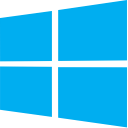
Krok 1: otwarty Poczta. Można to zrobić, klikając logo w lewym dolnym rogu paska zadań na poczcie typu klawiatury, a następnie wybierz Poczta Z wyników wyszukiwania.
Krok 2: Gdy Poczta otwiera się po raz pierwszy, ty’Zobacz ekran, który wygląda tak:
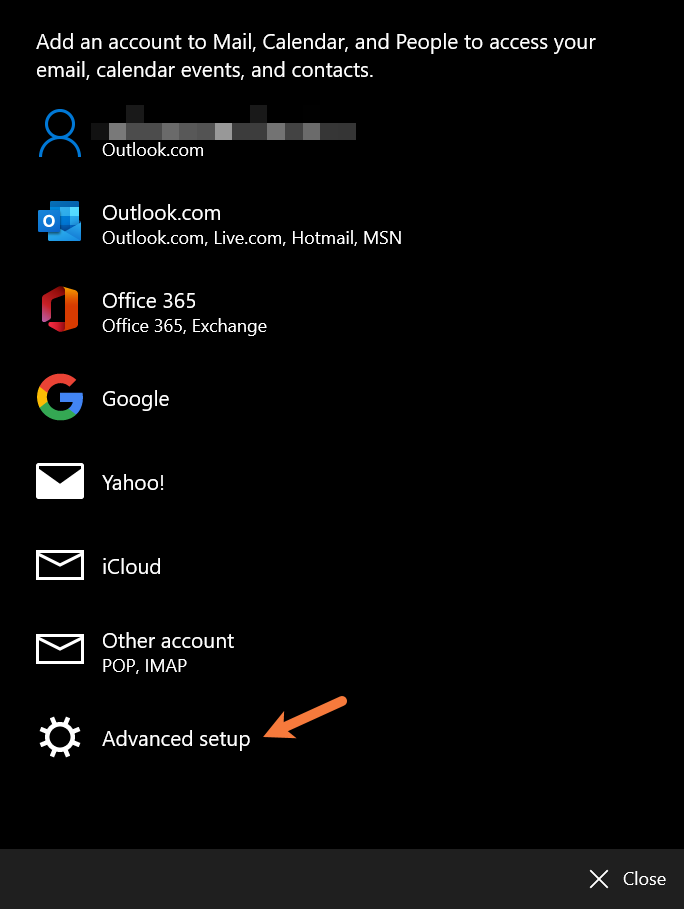
Ważna uwaga:
W zależności od wielkości monitora i rozdzielczości wyświetlania komputerów możesz nie zobaczyć wszystkich tych opcji i być może być konieczne przewijanie w dół.
Pamiętaj, aby wybrać Ustawienia zaawansowane.
Krok 3: Na następnym ekranie wybierz E -mail internetowy.
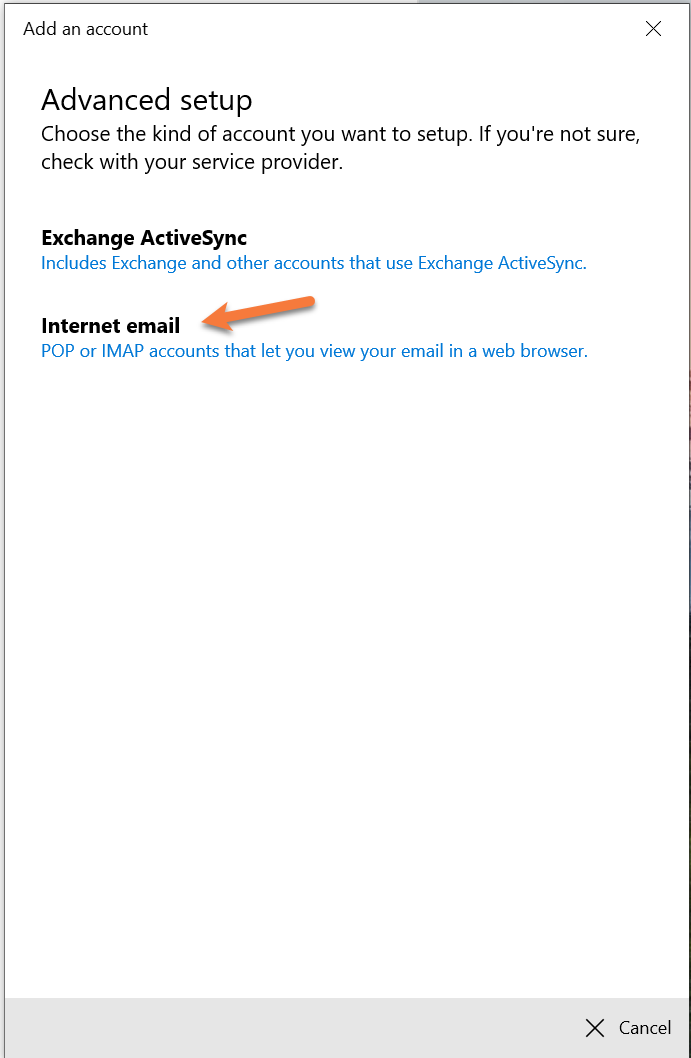
Krok 4: Na następnym ekranie, ty’LL musi wprowadzić informacje o koncie.
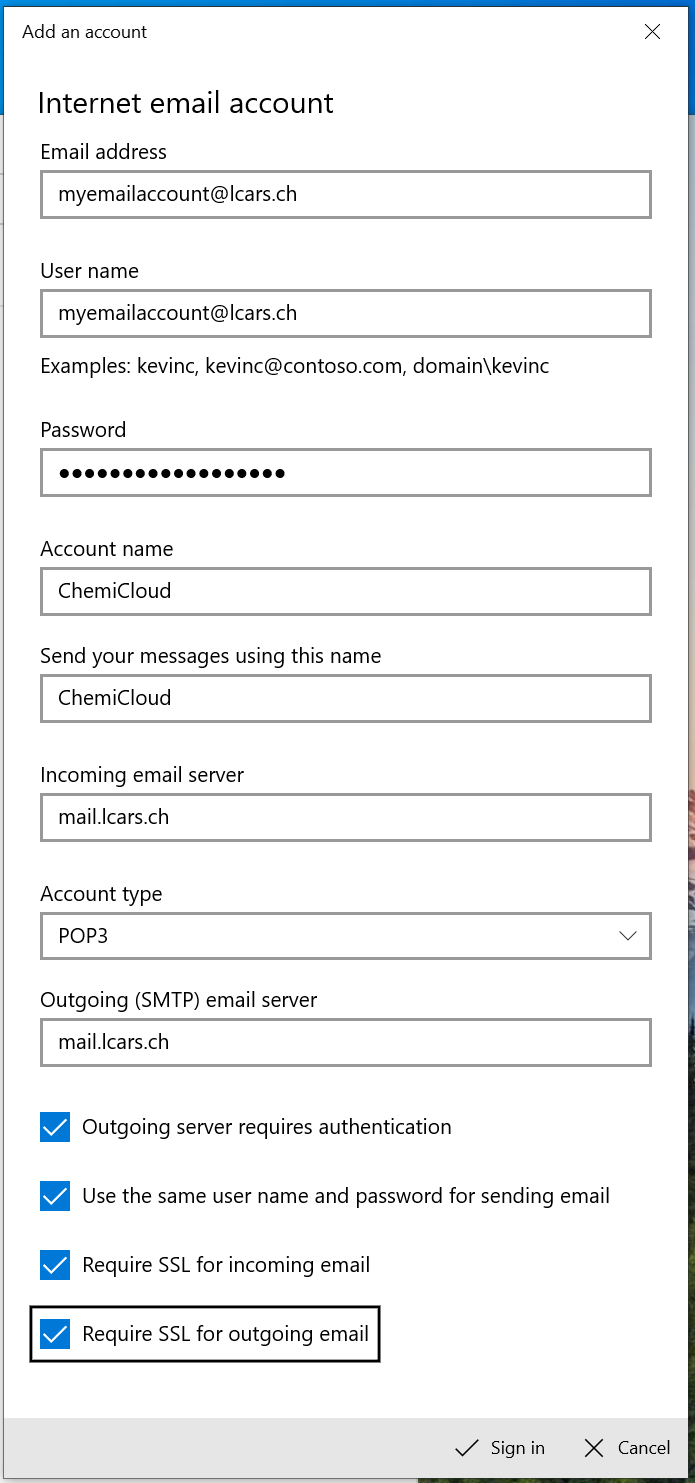
Tam’S wiele informacji na tym ekranie, więc niech’S podzij na kawałki.
Pierwsze 3 pola tego okna proszą o Adres e -mail dodajesz i hasło dla konta. Tak, prosi Cię o dwukrotne podanie adresu e -mail. ��
Walcząc z konfiguracją klienta pocztowego Windows 10? Chemicloud to rozwiązanie hostingowe zaprojektowane w celu zaoszczędzenia pieniędzy i czasu! �� Sprawdź nasze Hosting e -mail plany!
Przechodząc na środkowe 2 pola, pierwsze pole – Nazwa konta – to nazwa konta i sposób, w jaki pojawi się w Windows Mail. Jeśli masz wiele kont e -mail, nazwałbyś je, abyś mógł je zidentyfikować i upewnić się’Ponownie wysyłanie poczty z odpowiedniego konta.
Pod Wyślij swoje wiadomości za pomocą tej nazwy, To jest nazwa, którą ludzie zobaczą, gdy otrzymają wiadomość wysłaną przez Windows Mail.
Wreszcie, do ostatnich 3 pól i pola wyboru 4, będziesz chciał wprowadzić informacje o serwerze poczty. Jeśli Twoja poczta jest hostowana przez Chemicloud, będzie ona podobna do następujących:
Twój Przychodzący serwer e -mail Powinien być Poczta.Twoja domena.tld
Konto typ powinien być ustawiony na Pop3
Serwer e -mail wychodzący (SMTP) Powinien być Poczta.Twoja domena.tld
Wszystkie pola wyboru 4 należy sprawdzić.
Kliknij Zalogować się kontynuować.
Jeśli wprowadzone ustawienia nazwy użytkownika, hasła i serwera pocztowego były prawidłowe, powinieneś zobaczyć ekran All Gone poniżej:
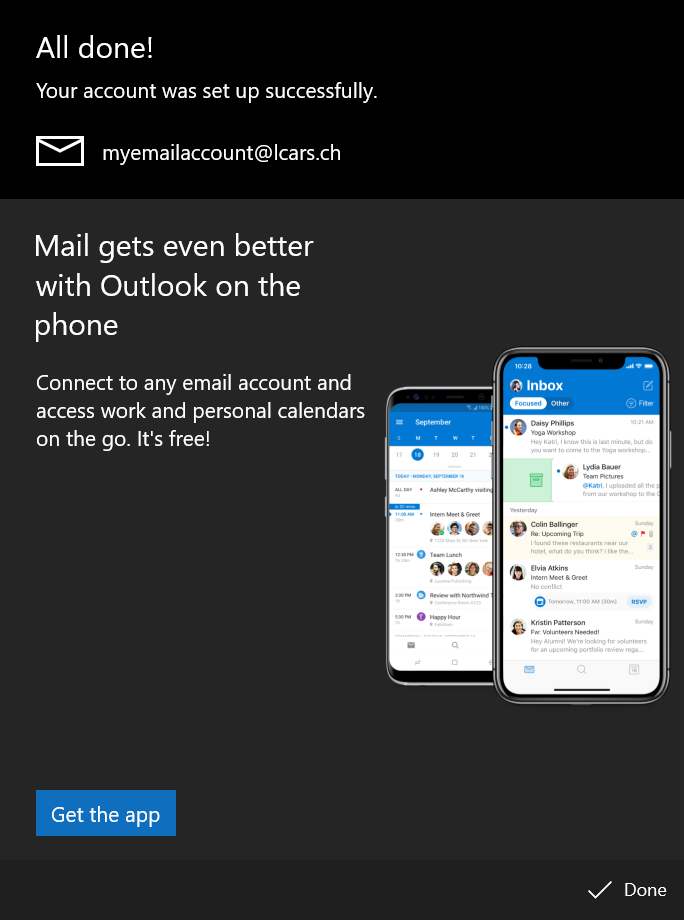
Dodanie kolejnego konta e -mail POP3 do Windows 10 Mail
Dodanie dodatkowego konta e -mail do Windows Mail
Jeśli masz już konto e -mail dodane do Windows Mail, możesz skorzystać z poniższych kroków, aby dodać dodatkowe konto e -mail.
Krok 1: Kliknij ⚙ w dolnym rogu poczty systemu Windows, aby otworzyć menu Ustawienia.
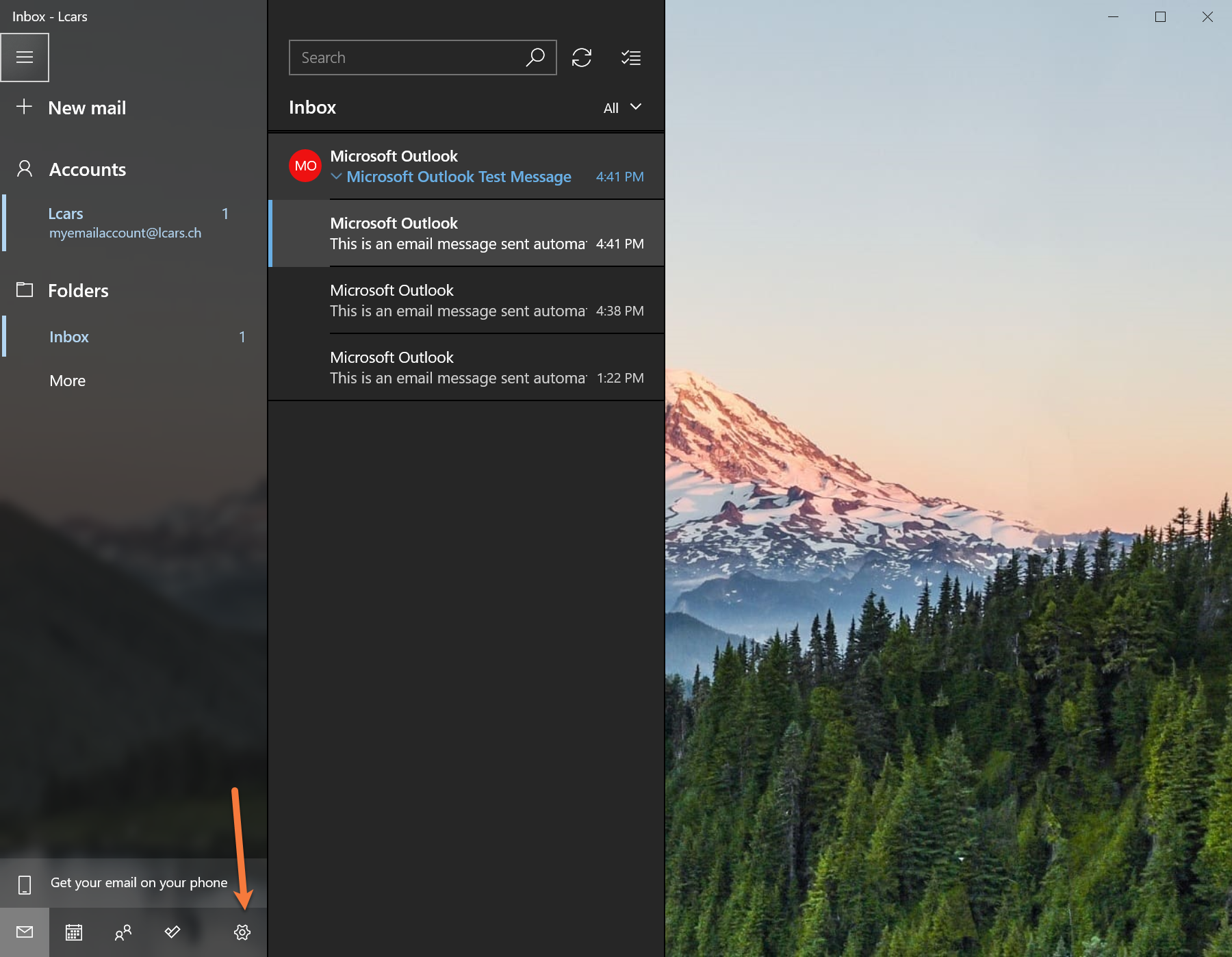
Krok 2: W menu Ustawienia kliknij Zarządzaj kontami.
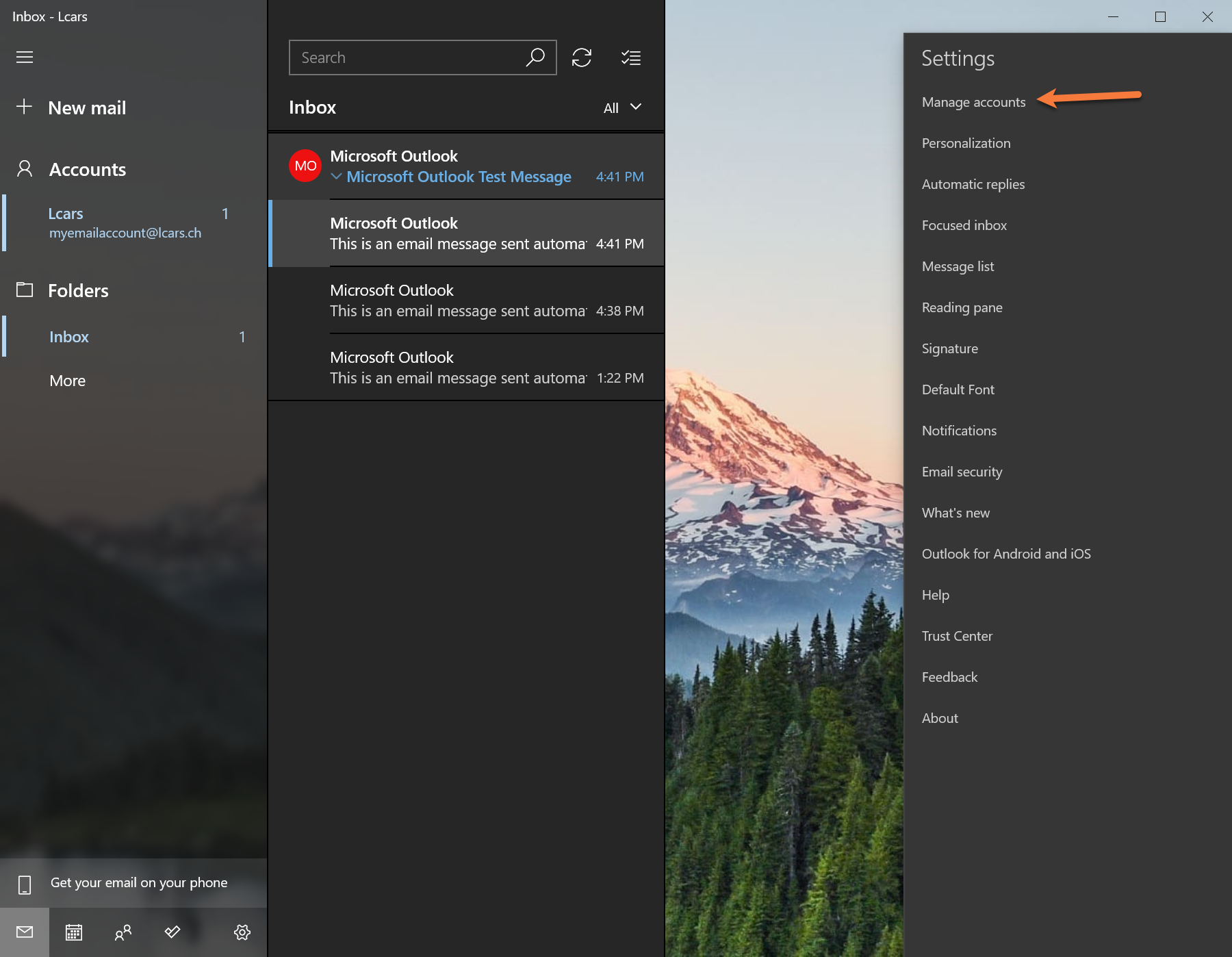
Krok 3: w Zarządzaj kontami menu, kliknij Dodaj konto.
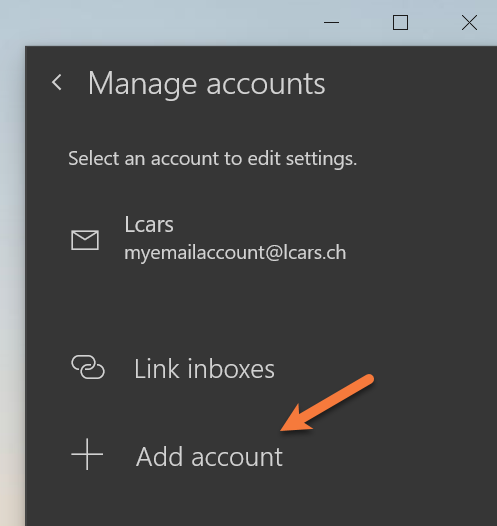
Krok 4: Pojawi się okno dialogowe Dodaj nowe konto. Z tego okna dialogowego wybierz Ustawienia zaawansowane.
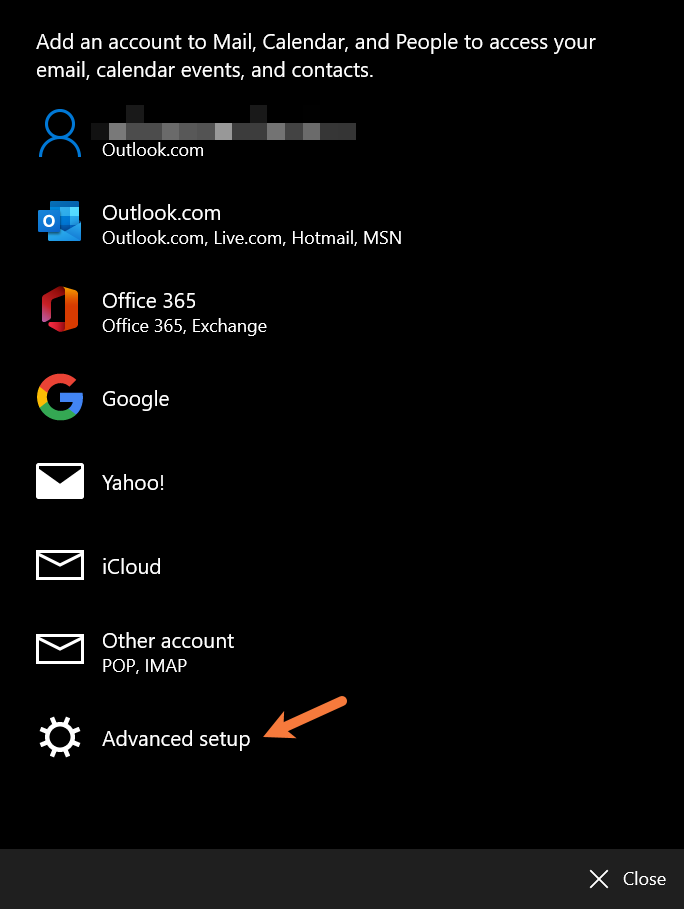
Krok 5: Na następnym ekranie wybierz E -mail internetowy.
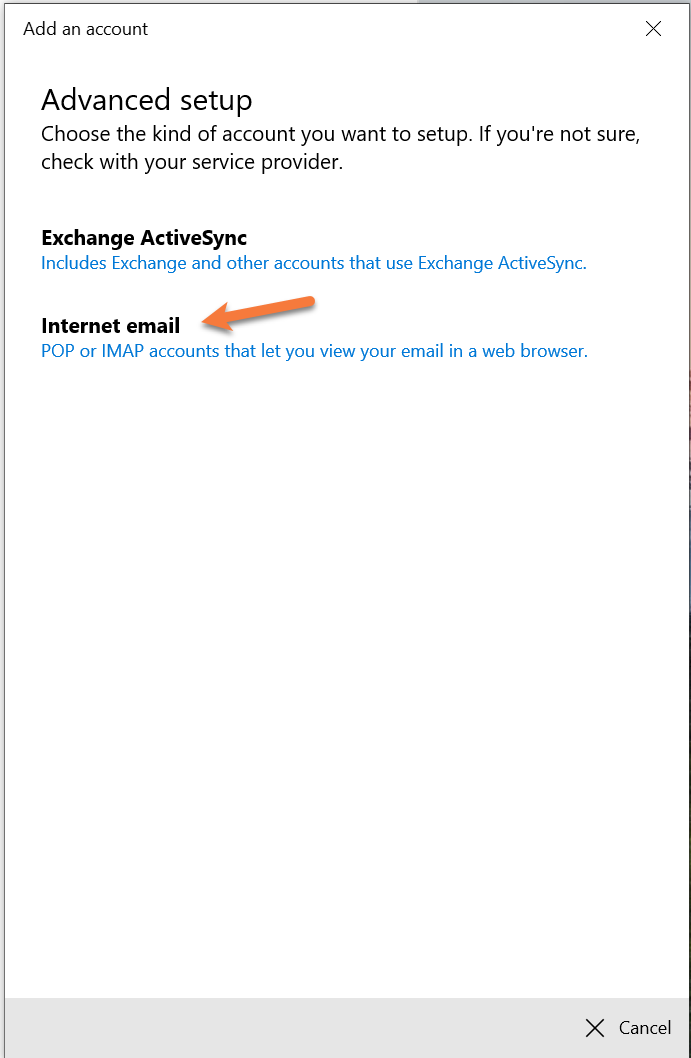
Krok 6: Na następnym ekranie, ty’LL musi wprowadzić informacje o koncie.
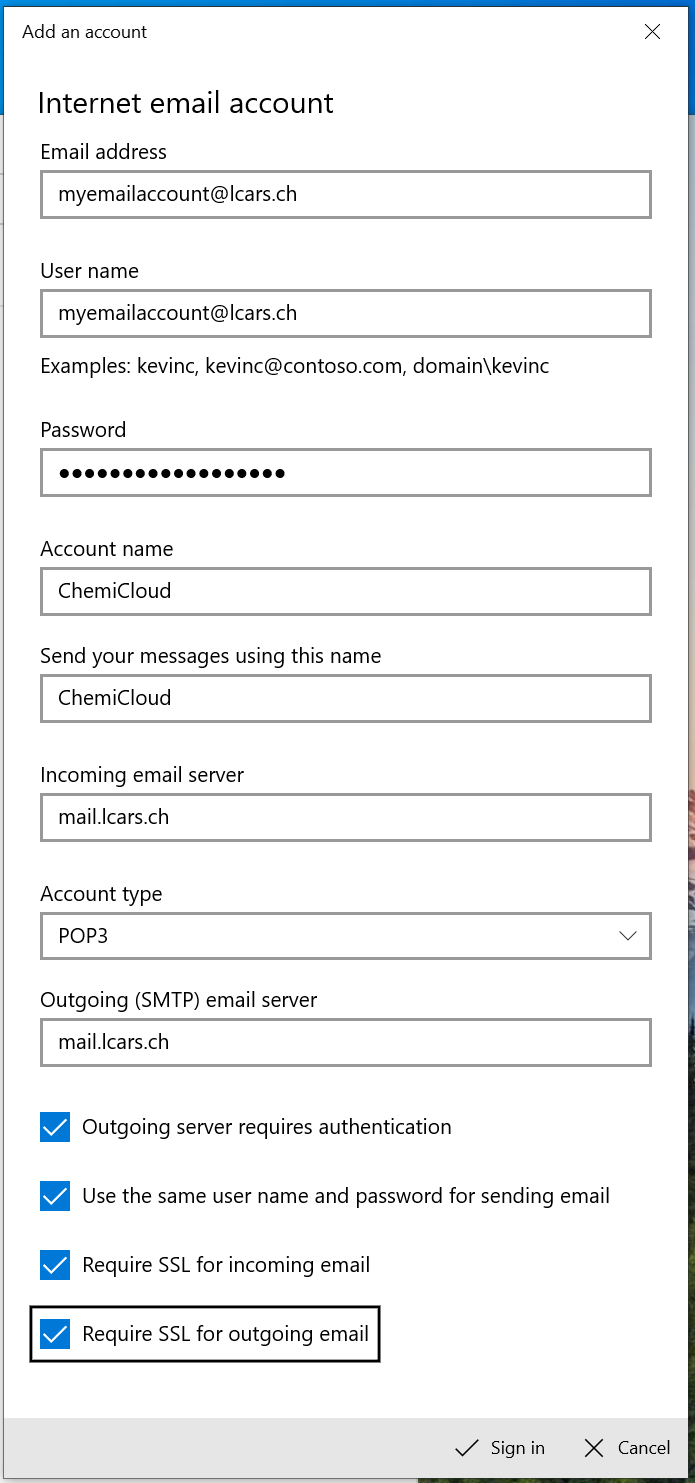
Tam’S wiele informacji na tym ekranie, więc niech’S podzij na kawałki.
Pierwsze 3 pola tego okna proszą o Adres e -mail dodajesz i hasło dla konta. Tak, prosi Cię o dwukrotne podanie adresu e -mail. ��
Przechodząc na środkowe 2 pola, pierwsze pole – Nazwa konta – to nazwa konta i sposób, w jaki pojawi się w Windows Mail. Jeśli masz wiele kont e -mail, nazwałbyś je, abyś mógł je zidentyfikować i upewnić się’Ponownie wysyłanie poczty z odpowiedniego konta.
Pod Wyślij swoje wiadomości za pomocą tej nazwy, To jest nazwa, którą ludzie zobaczą, gdy otrzymają wiadomość wysłaną przez Windows Mail.
Wreszcie, do ostatnich 3 pól i pola wyboru 4, będziesz chciał wprowadzić informacje o serwerze poczty. Jeśli Twoja poczta jest hostowana przez Chemicloud, będzie ona podobna do następujących:
Twój Przychodzący serwer e -mail Powinien być Poczta.Twoja domena.tld
Konto typ powinien być ustawiony na Pop3
Serwer e -mail wychodzący (SMTP) Powinien być Poczta.Twoja domena.tld
Wszystkie pola wyboru 4 należy sprawdzić.
Kliknij Zalogować się kontynuować.
Jeśli wprowadzone ustawienia nazwy użytkownika, hasła i serwera pocztowego były prawidłowe, powinieneś zobaczyć ekran All Gone poniżej:
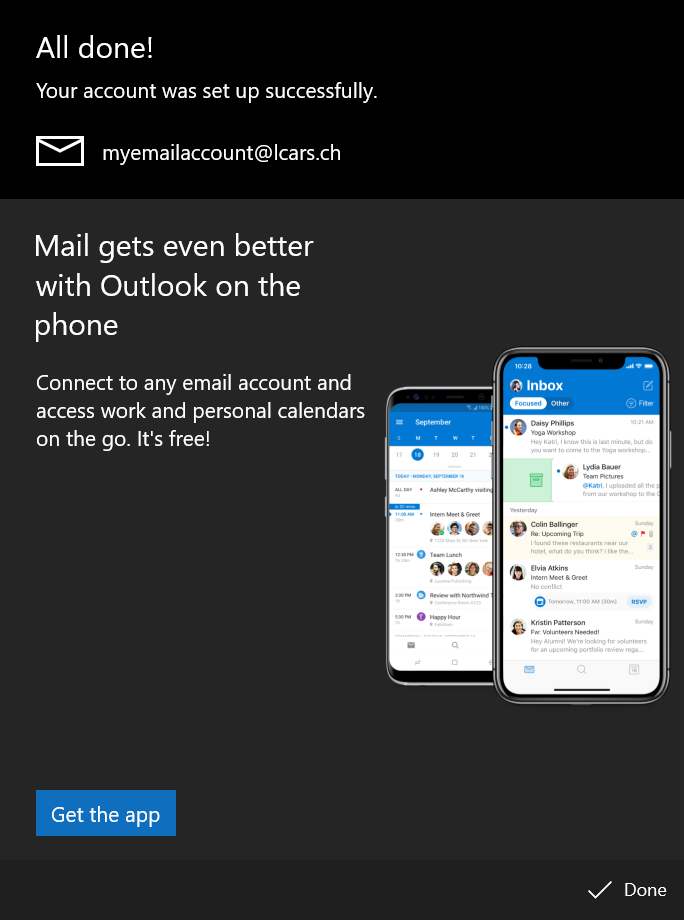
To’S It! Teraz wiesz, jak dodać konto POP3 do wbudowanej aplikacji pocztowej w systemie Windows 10!
Mamy nadzieję, że było to pomocne! Jeśli masz jakieś pytania, zostaw komentarz, otwórz bilet z obszaru klienta lub uderz nas na czat na żywo 24 × 7.
Jak wziąć kopię zapasową aplikacji pocztowej w systemie Windows 10?
Czy można wyeksportować/utworzyć kopię zapasową aplikacji Windows Mail w moim systemie Windows 10, aby w przypadku utraty poczty mogę ją przywrócić? Zdaję sobie sprawę, że można zapisać e-maile jeden po drugim, ale mam ich setki, więc chciałbym utworzyć kopię zapasową aplikacji pocztowej. Czy wiesz jak to zrobić?
![]()
Najlepiej odpowiedzieć
Larissa · odpowiedziała 28 lutego 2023
Aplikacja Windows Mail to klient e -mail opracowany przez Microsoft w celu zarządzania kontem e -mail. Możesz go użyć do pisania, wysyłania i odbierania wiadomości e -mail na komputerze Windows. Ważne jest, aby utworzyć kopię zapasową aplikacji pocztowej.
Szkoda, że nie ma bezpośredniego sposobu na utworzenie kopii zapasowej aplikacji pocztowej i możesz tylko wybrać kopię zapasową konkretnego e -maila, który chcesz zapisać. Dostępne są dwa sposoby na tworzenie kopii zapasowych e -maili z systemem Windows:
- 1. Utwór zapasowy poczty systemu Windows za pośrednictwem plików EML
- 2. Utwórz pocztę z systemem Windows za pośrednictwem drukowania do pliku PDF
Kroki, aby utworzyć kopię zapasową poczty Windows za pośrednictwem plików EML:
- Wybierz pocztę, którą chcesz wykonać kopię zapasową, kliknij trzy kropki w prawym górnym rogu i wybierz opcję „Zapisz jako”.
- W oknie Zapisz jako plik kopii zapasowej nazwa i wybierz .Format EML.
- Przeglądarka lokalizacja, aby zapisać kopię zapasową, i kliknij przycisk Zapisz.
Kroki do kopii zapasowej poczty z systemem Windows przez druk do pliku PDF:
- Otwórz wiadomość e-mail, którą chcesz wykonać kopię zapasową i kliknij trzy kropki w prawym górnym rogu.
- Stuknij opcję „Wydrukuj” i wybierz opcję „Microsoft Print to PDF”.
- Podaj plik kopii zapasowej nazwa i kliknij przycisk Zapisz.
Windows Mail przechowuje nasze ważne informacje, a tworzenie kopii zapasowych tych wiadomości e -mail może zapewnić ich bezpieczeństwo.
W dzisiejszych czasach większość ludzi woli korzystać z programu Outlook jako osobistego menedżera e -mail, a jeśli jesteś jednym z nich, możesz użyć tworzenia kopii zapasowych Easyus Todo, aby zabezpieczyć e -maile, które jest profesjonalnym oprogramowaniem do tworzenia kopii zapasowych programu Outlook, które pozwala z łatwością utworzyć kopię zapasową wiadomości e -mail z Outlook.
Pobierz tworzenie kopii zapasowych łatwej Todo w celu ochrony danych komputerowych!
Znajdź najlepsze rozwiązania tworzenia kopii zapasowych, przechowywania w chmurze, bezpieczeństwa danych i klonowania dysku z pełnym wskazówkami.
Ludzie również pytają
Czy Windows 10 wykonuje pełną kopię zapasową?
Chcesz wiedzieć, czy system Windows 10 może wykonać pełną kopię zapasową? Przeczytaj ten post i znajdź swoją odpowiedź tutaj. Da ci odpowiedź i przewodnik.
![]()
Co zrobić kopia zapasowa przed ponowną instalacją systemu Windows 10?
Czy wiesz, co wykonać kopię zapasową przed ponowną instalacją systemu Windows 10? Ten krótki artykuł opisuje, co powinieneś wykonać kopię zapasową przed ponowną instalacją okien i zaoferuje sposób, aby Ci pomóc.
![]()
Czy system Windows ma oprogramowanie do tworzenia kopii zapasowych podobne do maszyny czasowej
Czy szukasz oprogramowania do tworzenia kopii zapasowych Windows, które jest podobne do Time Machine? Jesteś we właściwym miejscu. Powiemy ci alternatywę dla systemu Windows, w tym wbudowane oprogramowanie narzędzi i oprogramowania innych firm.
![]()
Czy musisz ponownie zainstalować Windows po wymianie procesora?
Czy musisz ponownie zainstalować Windows po wymianie procesora? Czy jesteś ciekawy odpowiedzi? W tym artykule pokaże, czy musisz ponownie zainstalować system Windows po aktualizacji procesora.
![]()
Jak zapisać moje e -maile programu Outlook na lokalnym dysk?
Jak zapisać moje e -maile programu Outlook na lokalnym dysk? Ten krótki post informuje, jak przechowywać e -maile programu Outlook na lokalnym dysku.
![]()
Czy mogę zainstalować kopię zapasową programów i oprogramowania w systemie Windows 10?
Jeśli wsparcie techniczne poprosiło Cię o czystą instalację systemu Windows 10, ale na laptopie zainstalujesz dużo oprogramowania. Czy możesz wykonać kopię zapasową zainstalowanych programów i oprogramowania w systemie Windows 10? Jak możesz to zrobić? Możesz znaleźć odpowiedzi tutaj.
Najlepszy klient e -mail dla systemu Windows 10
W świecie zalane z aplikacjami do wiadomości tekstowych, to’łatwo zapomnieć, że e -mail jest jeszcze bardziej popularną metodą komunikacji. Każdego roku wysyłano miliardy e -maili. Oczywiście nie wszystkie te e -maile są cennymi komunikacją – spam, kampanie marketingowe i przypadkowe ‘Odpowiedz wszystkim’ Łańcuchy składają się na wiele e -maili wysyłanych każdego dnia.
W świecie podłączonym i zależnym od wiadomości e-mail może wydawać się niemożliwe zarządzanie niesamowitą ilością e-maili, które każdy z nas otrzymujemy każdego dnia. Jeśli ty’Poczuj się przytłoczony, możesz kontrolować swoją skrzynkę odbiorczą z potężnym klientem e -mail, który ułatwia radzenie sobie z korespondencją cyfrową.
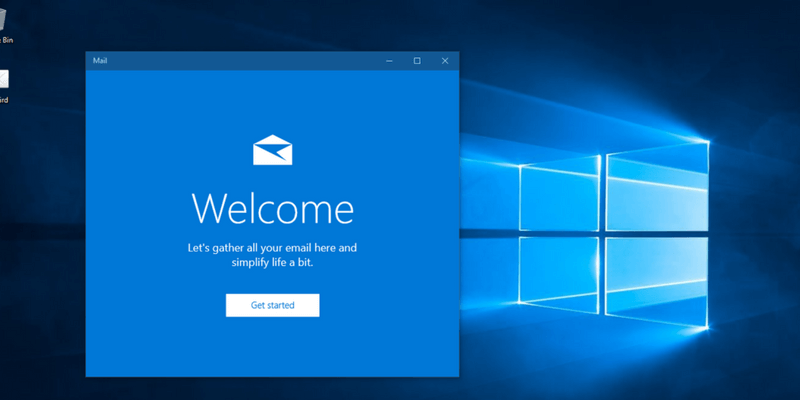
Niedawno odkryłem doskonałe Poczta Klient e -mail i był zaskoczony, gdy dowiedział się, że faktycznie istnieje od dziesięciu lat. I’M Nie jestem pewien, czy to’dopiero za zaczynając zyskiwać prawdziwą popularność, ale mają ponad milion zarejestrowanych użytkowników i konsekwentnie wygrywają nagrody oprogramowania, więc nie powinno być zaskoczeniem, że poczta jest moim wyborem dla najlepszego klienta e -mail dla systemu Windows 10.
Posiada niesamowity zestaw funkcji, w tym obsługę wielu kont e -mail, doskonałe narzędzia organizacyjne i kompletne opcje dostosowywania. Mailbird oferuje nawet zestaw aplikacji, które działają w samym kliencie e -mail, w tym integracja z Dropbox, Evernote, Google Dokumenty i nie tylko. To naprawdę jest klient poczty elektronicznej dla zaawansowanych użytkowników, którzy muszą uchylić swoją skrzynkę odbiorczą. Może to zająć trochę czasu, aby działało tak, jak chcesz, ale’jest tego warte.
Dostępna jest bezpłatna wersja, ale ma kilka ograniczeń, takich jak dodanie ograniczonej liczby kont e -mail i zmniejszony dostęp do zaawansowanych funkcji wydajności. Wersja płatna jest o wiele bardziej elastyczna i wciąż udaje się być wyjątkowo przystępna za zaledwie 3 USD.25 miesięcznie (płacone rocznie). Jeśli ty’nie jest fanem modelu subskrypcji, możesz wybrać jednorazową płatność w wysokości 95 USD, która kupuje Ci życie dostępu do wersji pro.
Spis treści
- Po co mi zaufać do tego przewodnika
- Czy masz ponad 10 000 nieprzeczytanych wiadomości e -mail?
- Czy naprawdę potrzebujesz nowego klienta e -mail?
- Najlepszy klient e -mail dla systemu Windows 10: Top wybór
- Inni dobrzy płatni klienci e -mail dla systemu Windows 10
- 1. Klient EM
- 2. Skrzynka pocztowa
- 3. Nietoperz!
- 1. Mozilla Thunderbird
- 2. Poczta dla systemu Windows
- 3. Zimbra Desktop
Po co mi zaufać do tego przewodnika
Cześć, nazywam się Thomas Boldt i podobnie jak wielu z was, czytając to, polegam na e -mailu dla zdecydowanej większości mojej profesjonalnej korespondencji. Jako freelancer i właściciel mały.
W ciągu mojej kariery ja’wypróbowałem wiele różnych metod usprawnienia mojej korespondencji, od ograniczeń opartych na czas do wszystkich tych bezużytecznych “5 sposobów kontrolowania skrzynki odbiorczej e -mail” artykuły. Z mojego doświadczenia wynika, że bez względu na to, jak uważnie ograniczasz czas spędzony na e -mailu każdego dnia, wszystko odejdzie od ciebie, jeśli nie’t mają skuteczne rozwiązanie, które priorytetowo traktuje wydajność. Mamy nadzieję, że te recenzje pomogą Ci zaoszczędzić czas w poszukiwaniu lepszej metody obsługi skrzynki odbiorczej!
Czy masz ponad 10 000 nieprzeczytanych wiadomości e -mail?
Jeśli ty’zawsze walczyłem z zarządzaniem pocztą e -mail, ty’prawdopodobnie próbowałem znaleźć rozwiązania. We współczesnym świecie większość tego wyszukiwania dzieje się online – ale niestety bardzo niewiele artykułów’Znajdź faktycznie zapewnienie jakichkolwiek przydatnych porad. Ty’Znajdź wszelkiego rodzaju niejasne sugestie dotyczące ‘Zarządzanie oczekiwaniami odpowiedzi’ I ‘Samo-priorytet’ ale rzadko jakakolwiek konkretna porada, którą można zastosować do Twojej sytuacji. Oczywiście mają na myśli dobrze, ale to nie’Nie koniecznie czyni je przydatnymi.
Duża część powodów, dla których artykuły te nie pomagają, jest to, że wszystkie są skupione na tym, jak możesz nazwać ‘miękkie zmiany’. Proszą o zmianę postawy, zmianę nawyków i inaczej priorytetyzowanie celów pracy. Podczas gdy te są’t W naturze złe pomysły pomijają fakt, że prawdziwa zmiana ma miejsce w ramach kompletnego systemu – a przynajmniej połowa tego systemu to sposób, w jaki faktycznie interakcja z e -mailem – innymi słowy, klient e -maila. Ty’nigdy nie będę w stanie wyprzedzić swojej skrzynki odbiorczej, jeśli ty’nieustannie walcząc z powolnym, przestarzałym interfejsem.
Oczywiście możesz również śledzić moją rekomendację dla najlepszego klienta e -mail dla systemu Windows 10 i nadal utonąć w tysiącach e -maili. Pomysł, że jedna nowa zmiana będzie różnica, jest uwodzicielska, ale jest’s również redukcyjny. Jeśli chcesz naprawdę opanować swoją skrzynkę odbiorczą, ty’Muszę połączyć wszystkie najlepsze porady, jakie możesz znaleźć, i sprawić, że działała dla Twojej indywidualnej sytuacji.
Czy naprawdę potrzebujesz nowego klienta e -mail?
Wszyscy chcemy spędzić mniej czasu na odpowiadaniu na e -maile i więcej czasu na wykonanie rzeczy, ale nie wszyscy skorzystają z przejścia na nowego klienta e -mail.
Jeśli pracujesz w środowisku korporacyjnym, możesz nawet nie mieć wyboru, w jaki sposób jest obsługiwana wiadomość e -mail, ponieważ niektóre działy IT są bardzo szczegółowe dotyczące tego, jak uruchamiają swoje systemy e -mail. Chociaż możesz być w stanie wysłać prośbę za pośrednictwem swojego przełożonego do działu IT, sama złożoność wdrażania nowego klienta poczty e -mail w miejscu pracy często utknęła za pomocą starych, nieefektywnych systemów.
Ci z was, którzy są właścicielami samozatrudnionymi lub małymi firmami, częściej zobaczą prawdziwe ulepszenia, zwłaszcza jeśli ty’Re, obecnie używa podstawowego interfejsu internetowego, takiego jak Gmail lub Outlook.com. Jeśli chcesz sprawdzić swój osobisty e -mail, a także adresy informacyjne i wsparcia dla Twojej firmy – podczas sortowania i priorytetu wszystkiego w wielu oknach przeglądarki – ty’naprawdę zacznij oszczędzać trochę czasu na nowoczesnym kliencie e -mail. Jeśli ty’Utknąłem, używając czegoś okropnego, jak klienci internetowi dostarczani przez większość firm hostingowych, możesz oszczędzać całe dni każdego roku, przechodząc na lepsze rozwiązanie.
Najlepszy klient e -mail dla systemu Windows 10: Top wybór
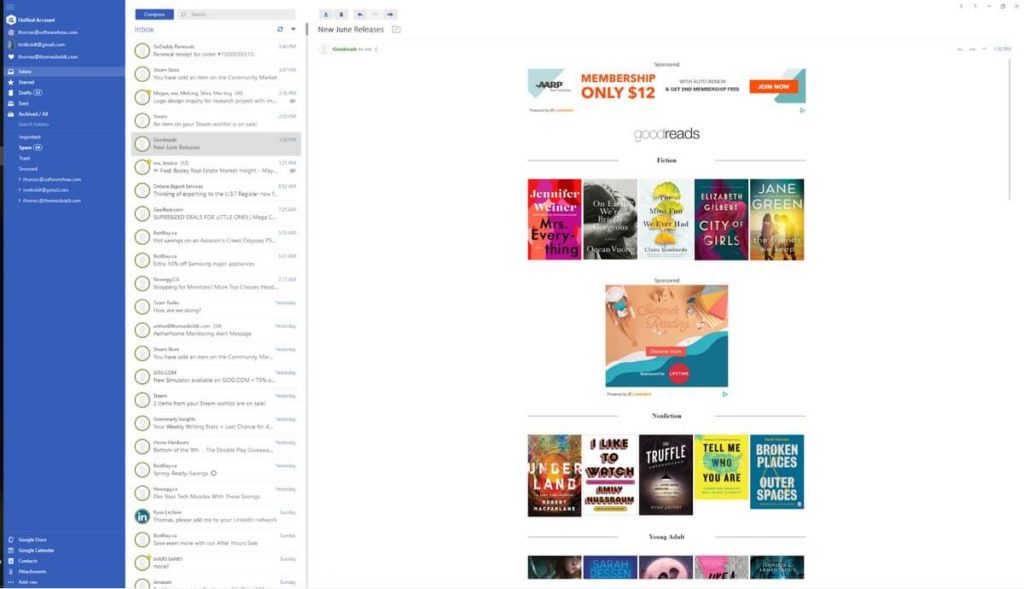
Poczta jest w rozwoju od 2012 roku, a programiści spędzili dużo czasu na polerowaniu. Każdy etap instalowania, konfigurowania i korzystania z poczty był niezwykle łatwy, a wszystko działało sprawnie. To’jest odświeżającym doświadczeniem, aby nie zmagać się z klientem e -mail!
Bezpłatna wersja ogranicza dostęp do niektórych pocztowych ptaków’jest bardziej imponujące funkcje i wymusza niewielki podpis na końcu każdego e -maila, który mówi ‘Wysłane z pocztą’. Jest zawiera krótki próby zawodowe trwające zaledwie 3 dni, ale subskrybowanie go jest tak przystępne, że to’S trudno uzasadnić trzymanie się bezpłatnej wersji. Wersja Pro jest dostępna za jedyne 3 USD.25 miesięcznie lub 95 USD za subskrypcję dożywotnią, jeśli nie masz’T chcę płacić co miesiąc.
Aby wykonać dobry test, połączyłem pocztę z moim konto Gmail i moim osobistym konto e -mail, które jest hostowane przez Godaddy. Po prostu wpisałem swoje imię i nazwisko i adres e -mail, a poczta wykrył odpowiednie ustawienia konfiguracji i poprosiłem o hasło. Kilka klawiszy później i oba zostały skonfigurowane natychmiast.
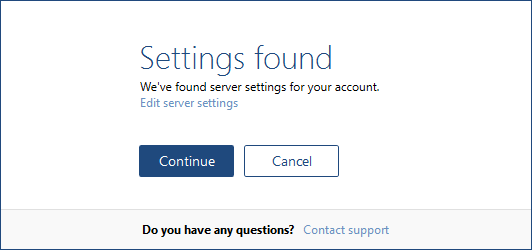
Było trochę opóźnienia, gdy zsynchronizowało moje wiadomości, ale moje konto Gmail ma prawie dekadę’s wartości w nim, więc to’nie jest zaskoczeniem, że pobranie wszystkiego zajęło trochę czasu. Aby naprawdę przetestować to, dodałem również starożytne konto Hotmail i konto poczty Yahoo, i oba zostały natychmiast dodane bez żadnych problemów. Zsynchronizowało się to dłużej, ale znowu to’s ze względu na czystą wolumin wiadomości, a nie żadną winę pocztą.
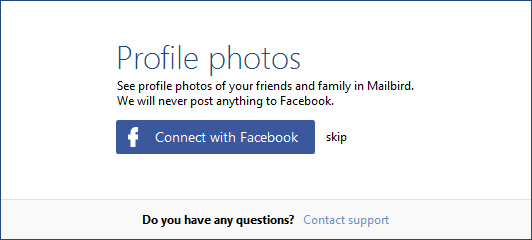
Pod względem bezpieczeństwa większość filtrowania będzie obsługiwana przez Twój serwer e -mail, ale Mailbird domyślnie wyłącza ładowanie obrazów zewnętrznych. To powstrzymuje zewnętrzne obrazy śledzenia przed wykrywaniem, czy ty’Przeczytaj wiadomość e -mail i minimalizuje ryzyko spamerów i hakerów z włączenia ładowników złośliwego oprogramowania w niektórych typach obrazów. Jeśli ty’ustalił, że konkretny nadawca jest bezpieczny, możesz albo wyświetlać obrazy w jednej wiadomości, albo białej listy nadawcy, aby zawsze wyświetlać obrazy domyślnie.
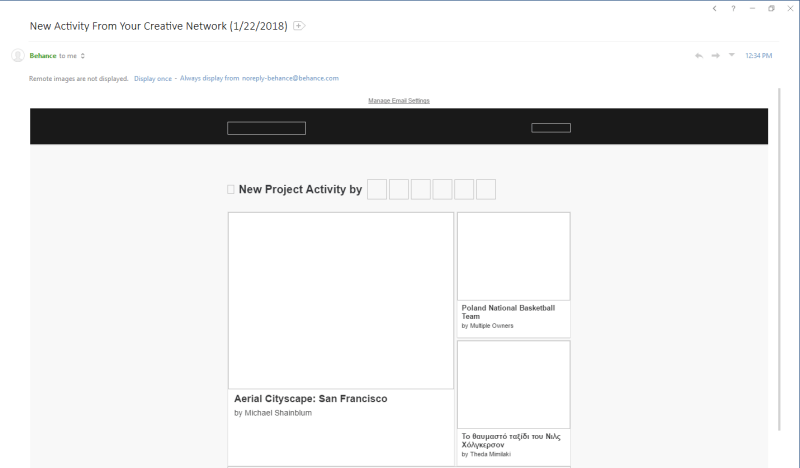
Jeden z poczty’S GROODNE Cnoty to jak proste. Interfejs jest niezwykle prosty w użyciu, jak można się spodziewać po dobrej kliencie e -mail, a są przydatne wskazówki, które są łatwo dostępne, obejmujące prawie każde zadanie lub pytanie, które możesz mieć.
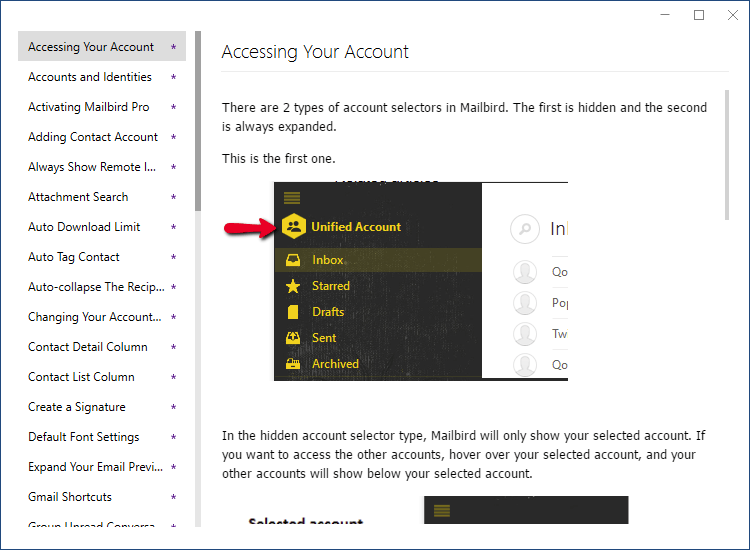
Oczywiście fakt, że poczta jest prosta w użyciu na powierzchni’t oznaczają, że brakuje mu funkcji. Przez większość czasu ty’Wręczył czysty i wyraźny interfejs, który pozwala skupić się na zadaniu, a mianowicie przejęcie kontroli nad skrzynką odbiorczą. Jeśli jednak chcesz głębiej, tam, tam’S wiele dostosowywania, które możesz skonfigurować i nigdy więcej nie martw się.
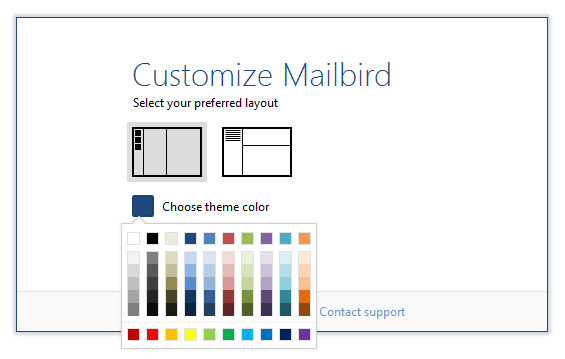
Kolory i układ to tylko kilka opcji dostosowywania interfejsu, ale jeśli zagłębiasz się głębiej w ustawienia, możesz wybrać, jak korzystać z niektórych pocztowych ptaków’S bardziej interesujące funkcje. Jednym z moich ulubionych jest ‘Drzemka’ Opcja, która pozwala tymczasowo ignorować wiadomość e -mail’gotowy do radzenia sobie z tym, umożliwiając szybką metodę priorytetów korespondencji.
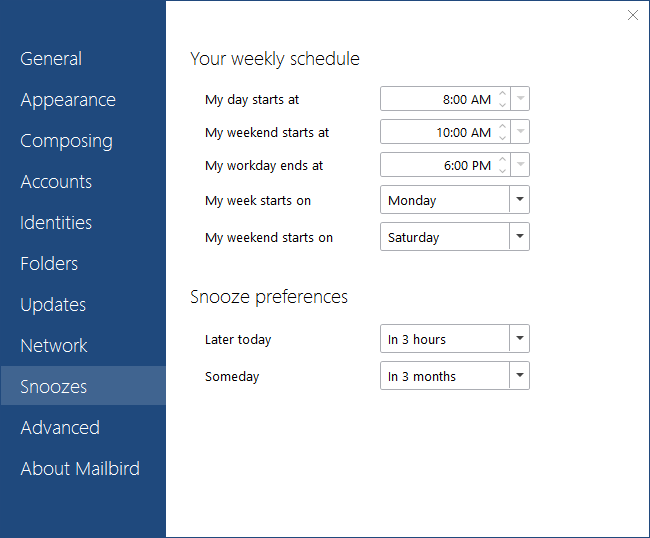
Kolejną funkcją unikalną dla Mailbird jest możliwość zintegrowania wielu innych popularnych aplikacji, takich jak Dokumenty Google, Kalendarz Google, Asana, Slack, WhatsApp i wiele innych – lista jest dość obszerna.
Proces instalowania aplikacji towarzyszący pocztą był szybki i łatwy, chociaż muszę przyznać, że możliwość dostępu do Facebooka podczas bycia w trakcie odpowiedzi e -maili ISN’t dokładnie wzmacniacz wydajności. Można go jednak ukryć jednym kliknięciem i mam nadzieję, że powstrzyma cię przed odłączeniem się od skrzynki odbiorczej i rozproszeniem uwagi.
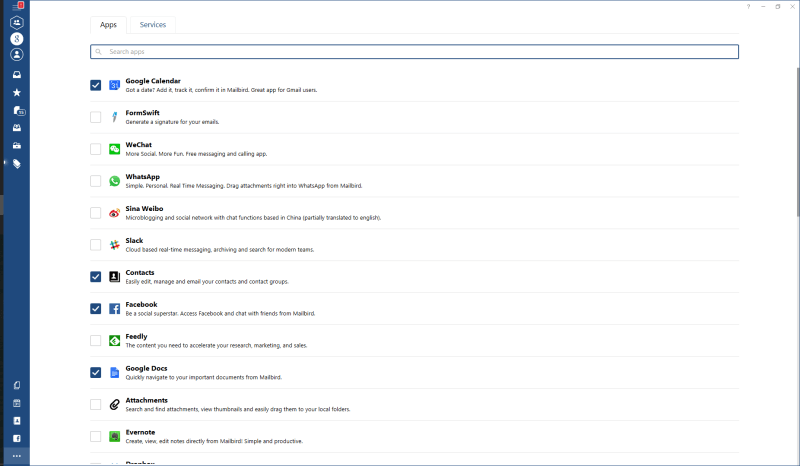
Dla porównania integracja Dokumentów Google jest główną pomocą, podobnie jak Evernote (chociaż ja’m w trakcie przejścia na OneNote, konkurencyjną aplikację z Microsoft, która nie’Wydaje się, że jest jeszcze dostępny). Co zaskakujące, sekcja aplikacji jest open source, więc każdy, kto ma odpowiednią wiedzę programistyczną, może odwiedzić repozytorium kodu w GitHub i stworzyć własną integrację aplikacji.
Integracje wymienione w zakładce usługi Don’Wydaje się, że do tej pory oferuje wiele pomocy, ponieważ większość usług to po prostu linki do stron internetowych dostawcy. One uruchamiają gamę od hostingu do oprogramowania antywirusowego i to’S nie od razu jasne, w jaki sposób (jeśli w ogóle) zintegrowałyby się z pocztą, ale jest to jedyna część programu, który nie ma’czuję się doskonale dopracowany. Zakładam, że oni’Nie będą poszerzyć tego aspektu wkrótce, gdy połączą się z większą liczbą dostawców usług. Posiadanie linku do OneDrive i OneNote tutaj byłoby prawdziwą pomocą, ale Microsoft ISN’dokładnie znany z gry w konkurencji.
Podczas gdy my’na krótki temat negatywnych aspektów, zauważyłem, że ‘Nowa poczta’ Dźwięk powiadomień ciągle grał konsekwentnie podczas moich testów. I’Nie jestem pewien, czy to dlatego, że po prostu miałem nieprzeczytane wiadomości z mojego starożytnego konta Hotmail, czy też było jakiś inny błąd, ale skończyłem wyłączyć powiadomienia audio, aby się zatrzymać. Przeczytaj naszą pełną recenzję poczty, aby uzyskać więcej.
Inni dobrzy płatni klienci e -mail dla systemu Windows 10
1. Klient EM
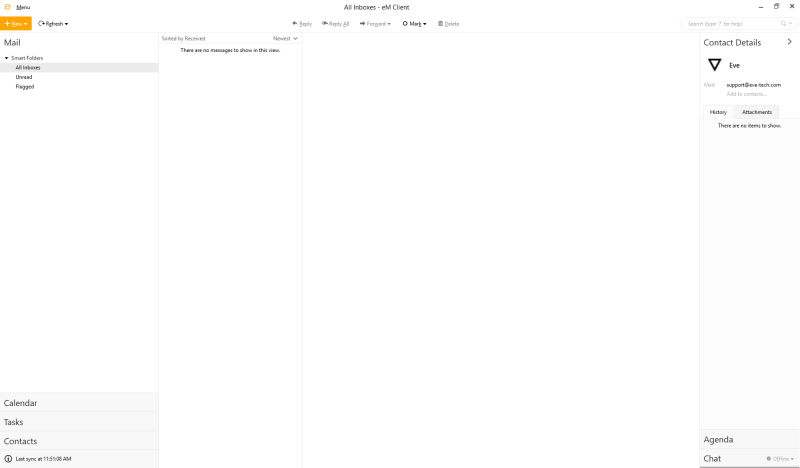
Klient EM to kolejny bardzo dobrze zaprojektowany klient poczty e-mail, który jest znacznie bardziej skuteczny niż większość nowoczesnych interfejsów internetowych. Obsługuje większość głównych usług e -mail, w tym Gmail, Microsoft Exchange i iCloud. To’s dostępne za darmo, jeśli ty’po prostu używać go do osobistego e -maila, chociaż ty’RE ograniczone do sprawdzania tylko maksymalnie dwóch kont e -mailowych. Jeśli chcesz użyć klienta EM do swojej firmy lub chcesz sprawdzić więcej niż dwa konta, ty’Muszę kupić aktualną wersję pro za 49 USD.95. Jeśli chcesz kupić wersję z aktualizacjami dożywotniej, cena wzrasta do 99 USD.95.
Proces konfiguracji był dość płynny, szybko i łatwo łączył się ze wszystkimi testami e -mail, które testowałem. To zajęło trochę dłużej, niż się spodziewałem, że zsynchronizowałem wszystkie moje wiadomości, ale nadal mogłem natychmiast zacząć pracować. Były standardowe środki bezpieczeństwa ukrytego obrazu i doskonałe narzędzia organizacyjne do walki z góry nieready wiadomości.
Klient EM zintegruje szereg pomocnych aplikacji produktywności, w tym Manager, kalendarz i usługi czatu, a każda z usług może synchronizować się z różnymi usługami internetowymi, takimi jak Facebook i Google. Nie ma rozszerzeń aplikacji innych firm, które mogą ograniczyć Twoją wydajność, ale jest coś do powiedzenia na temat pozostania na zadaniu, gdy ty’Ponowne obsługę korespondencji.
Ogólnie klient EM jest doskonałą alternatywą dla poczty, jeśli ty’Sprawdzając tylko kilka osobistych konta e -mail, chociaż jest to znacznie droższe, jeśli chcesz kupić pakiet aktualizacji dożywotnich. Możesz także przeczytać nasze szczegółowe porównanie poczty z klienta EM tutaj.
2. Skrzynka pocztowa
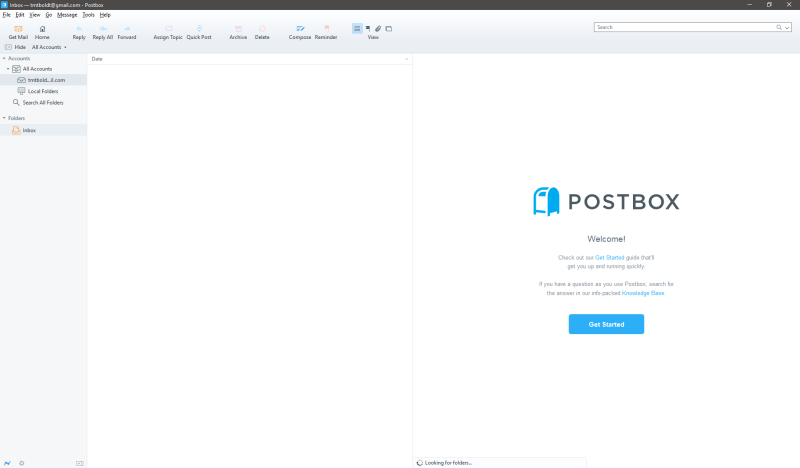
PostBox to jedna z bardziej przystępnych cenowo opcji zarządzania e -mailem, w cenie zaledwie 40 USD, z rabatami wolumenowymi dostępnymi dla tych, którzy chcą go wdrożyć w całej firmie. Jeśli ty, dostępna jest 30 -dniowa bezpłatna próba’Zainteresowany przetestowaniem go przed zaangażowaniem się w zakup.
Proces konfiguracji po Boxa jest płynny i prosty, chociaż wymaga dodatkowego etapu umożliwienia protokołu IMAP do pracy z konto Gmail. Na szczęście daje wyraźne instrukcje, jak go włączyć, co jest miłym akcentem. Obsługuje tyle kont e -mailowych, ile chcesz dodać, i udaje się dość szybko zsynchronizować dziesiątki tysięcy e -maili.
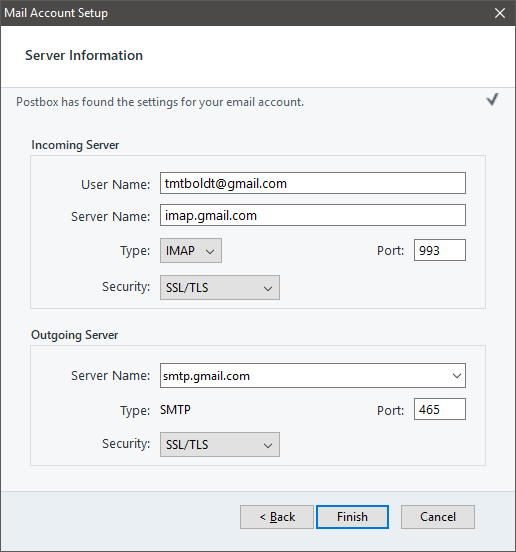
Jeden z boxów’Prawdziwymi mocnymi stronami są narzędzia organizacyjne, które pozwalają szybko oznaczać i sortować e -maile bez konieczności konfigurowania reguł filtra. Funkcje wyszukiwania oferują szeroką gamę opcji pomocy szybko znaleźć wiadomość’Szukam, chociaż działa lepiej, gdy będzie miało szansę zindeksować wszystkie twoje e -maile. Jeśli ty’Ponowne importowanie dużej liczby na początek, zajmie to trochę czasu, ale chyba że ty’Otrzymanie tysięcy e -maili dziennie, że powinien być w stanie poradzić sobie płynnie posunąć się do przodu.
W przeciwieństwie do wielu innych klientów e -mail, na które patrzyłem, POBLOX domyślnie wyświetla obrazy e -mail, chociaż to’możliwe, że to’s używa jakiejś wbudowanej białej, tak jak Gmail, aby zdecydować, czy nadawca e-maila jest godny zaufania.
PostBox ma kilka podstawowych opcji dostosowywania, w tym możliwość reorganizacji paska narzędzi i podstawowych regulacji układu, ale to’s stopień zdolności dostosowywania. To też nie’t obejmują wszelkiego rodzaju rozszerzenia aplikacji lub integracje, takie jak kalendarz, chociaż zawiera ‘Przypomnienia’ funkcja, która może być używana jak program. Jeśli ty’Szukając narzędzia organizacyjnego typu „”, pocztowy może nie być dla Ciebie wystarczająco kompletny.
3. Nietoperz!
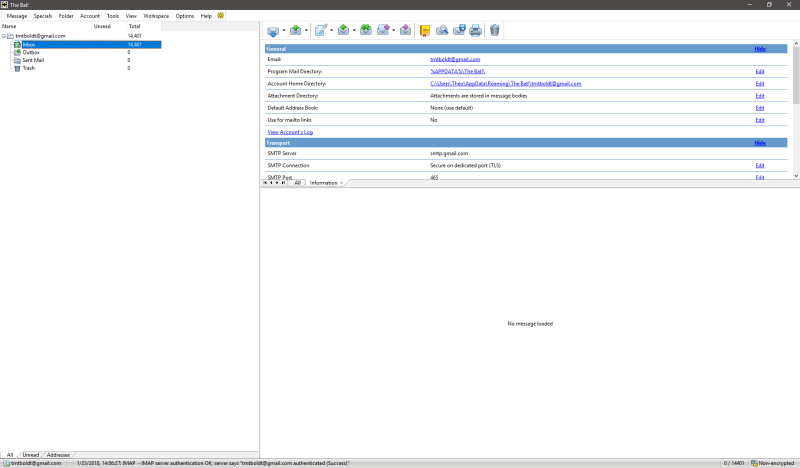
Jeśli ty’bardziej zainteresowany bezpieczeństwem niż wydajnością, nietoperzem! Może być tym, co ty’Szukam – i tak, wykrzyknik jest oficjalnie częścią nazwy! Jego głównym roszczeniem do sławy jest możliwość integracji szyfrowania wiadomości e -mail bezpośrednio z programem, obsługi opcji szyfrowania PGP, GNUPG i S/MIME. To sprawia, że jest to idealne dla tych, którzy pracują nad wyjątkowo wrażliwymi danymi, ale to’zdecydowanie nie jest tak przyjazny dla użytkownika, jak którykolwiek z innych klientów e-mail, na które patrzyłem.
Ma dość podstawowy interfejs, a proces konfigurowania mojego konta Gmail’t działaj poprawnie za pierwszym razem. Zazwyczaj Google’S dwuskładnikowe uwierzytelnianie działa natychmiast, ale pomimo zatwierdzenia logowania na moim telefonie, nietoperzem! Didn’zdaj sobie sprawę, że na początku to zrobiłem. To też nie’T integruj z moim kalendarzem Google, ale istnieje kilka podstawowych narzędzi do planowania, których możesz użyć – chociaż wolę coś bardziej kompleksowego.
Bat, zamiast włączać aplikację mobilną do smartfona! Oferuje ‘przenośny’ Wersja aplikacji, którą można uruchomić z klucza USB lub podobnego urządzenia bez konieczności instalowania czegokolwiek. Jeśli musisz korzystać z komputera w kawiarni internetowej lub w innych miejscach publicznych do wysyłania zaszyfrowanych e -maili, jest to zdecydowanie Twoja najlepsza opcja.
Nietoperz! Isn’Prawdopodobnie będzie najlepszym rozwiązaniem dla każdego z wyjątkiem najbardziej świadomych bezpieczeństwa użytkowników, ale dla dziennikarzy, analityków finansowych lub każdego innego, kto regularnie potrzebuje zaszyfrowanej komunikacji, może to być właśnie to, czego potrzebujesz. Wersja profesjonalna jest dostępna za 59 USD.99, podczas gdy wersja użytkownika domowego jest dostępna za 26 USD.95.
Kilka bezpłatnych oprogramowania e -mail dla systemu Windows 10
1. Mozilla Thunderbird
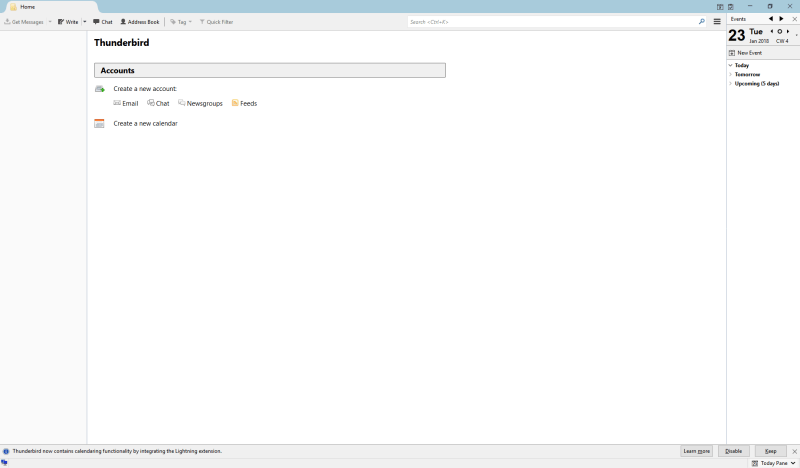
Thunderbird jest jednym ze starszych klientów e -mail z open source, który jest nadal aktywnym programowaniem, po raz pierwszy wydany w 2004 roku. Pierwotnie pakowane z Mozilą’S Firefox Web Browser, dwa projekty programistyczne zostały ostatecznie rozdzielone, gdy coraz więcej osób przeszedł na internetowe usługi e-mail, a popyt spadł. Jednak programiści nadal ciężko pracują, Thunderbird jest nadal jednym z lepszych bezpłatnych klientów e -mail dla systemu Windows 10.
Kiedyś używałem Thunderbird jako mojego klienta e -mail, kiedy został po raz pierwszy wydany, ale stopniowo odszedłem od niego na korzyść Gmaila’S interfejs internetowy. Byłem mile zaskoczony, widząc, że dołączył również do nowoczesnej epoki, a konfigurowanie moich kont e -mail było szybkie i łatwe. Zdecydowanie zsynchronizowało się niż niektórzy inni konkurenci, ale ma dobre filtrowanie i narzędzia organizacyjne, a także komunikatyczne wiadomości, kalendarze i wbudowane zarządzanie kontaktami.
Interfejs jest nieco nieaktualny, nawet w porównaniu do Mozilli’Nowy kierunek dla Firefox, ale interfejs z zakładkami ułatwia zarządzanie wieloma zadaniami niż niektórzy z innych klientów e -mail, których bardziej lubiłem. Jeśli ty’Odpowiedź na osobę, która uwielbia wielozadaniowość podczas pracy, koniecznie sprawdź Thunderbird. Oczywiście, wielozadaniowość ISN’t zawsze najlepszy sposób na pokonanie tej nieprzeczytanej liczby wiadomości!
Porównaliśmy również Thunderbird z Mailbird (tutaj) i klientem EM (tutaj). Możesz także przeczytać więcej alternatyw Thunderbird z tego artykułu.
2. Poczta dla systemu Windows
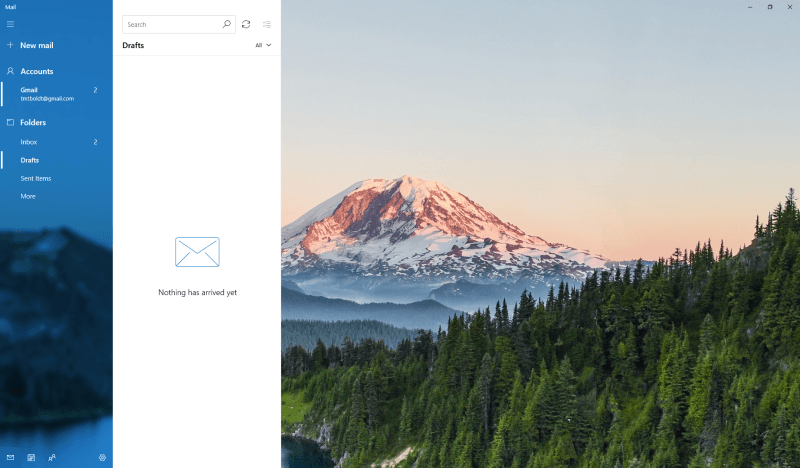
Jeśli masz Windows 10, ty’prawdopodobnie już zainstalowano pocztę do systemu Windows. Konfigurowanie kont jest proste i łatwe i jest zintegrowane z moimi kontami Gmaila i Kalendarza Google bez żadnych problemów. Zapewnia szybki dostęp do kalendarzy i kontaktów, chociaż to’naprawdę po prostu łącząc Cię z kalendarzem i aplikacjami kontaktowymi, które są wbudowane w system Windows.
Jeśli ty’Zamówiono przyjęcie domyślnych aplikacji Microsoft dla wszystkich tych funkcji, a następnie poczta może być dla Ciebie dobrym wyborem – i na pewno możesz’T kłócą się z ceną. Możesz także być pewien, że to’S zoptymalizowane dla Windows 10, ponieważ domyślnie jest on z nim pakowany.
Z drugiej strony ty’RE również ograniczone pod względem wszelkich dodatkowych funkcji. Nie ma rozszerzeń do pracy z dodatkowymi aplikacjami, ale można argumentować, że jego urok jest w jego prostocie. Wygrałeś’nie rozprasza się niczym, co, mam nadzieję, pozwoli ci skupić się na przekazywaniu codziennych wiadomości!
3. Zimbra Desktop
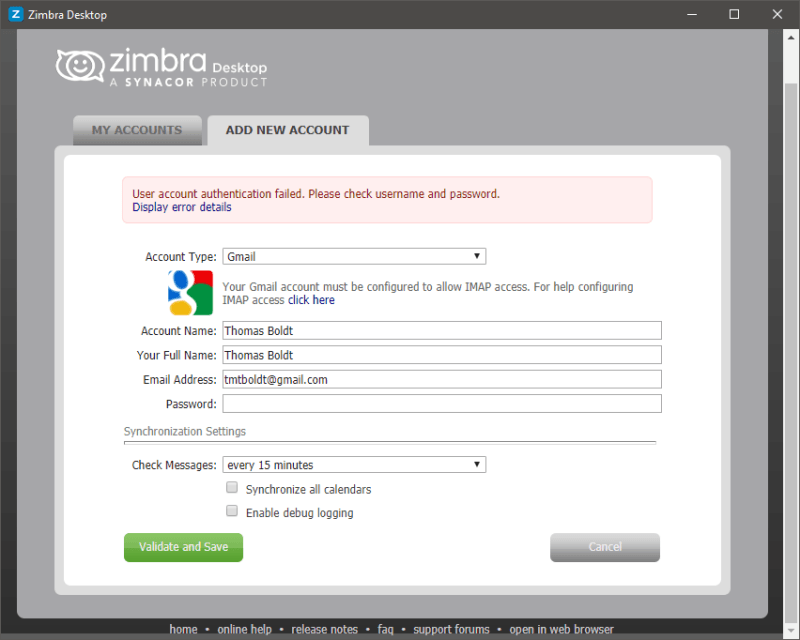
Zimbra jest częścią imponująco dużego zestawu aplikacji zaprojektowanych dla dużych przedsiębiorstw, co sprawia, że jest to nieco zaskakujące, że program jest bezpłatny. Jednak podczas procesu instalacji wpadłem na zaczep. Desiktop Zimbra wymaga najnowszej wersji środowiska wykonawczego Java, a ja’od jakiegoś czasu ignorowałem proces aktualizacji, więc instalator został zmuszony do odejścia. W końcu zaktualizowałem rzeczy, ale niemal natychmiast napotkałem inny problem, kiedy nadszedł czas, aby połączyć moje konto Gmail.
Pomimo podanych przez nich instrukcji, moje konto Gmail miało już włączony dostęp do IMAP, ale nadal tak było’możliwość połączenia. Szczegóły błędu były długim ciągiem niezrozumiałych danych błędów i nic, co mogłem zrobić. Kiedy próbowałem dodać jedno z moich starych kont Mahoo Mail, działało płynnie, więc zakładam, że bardziej prawdopodobne jest to, że będzie to problem z Gmailem’S Uwierzytelnianie dwuskładnikowe.
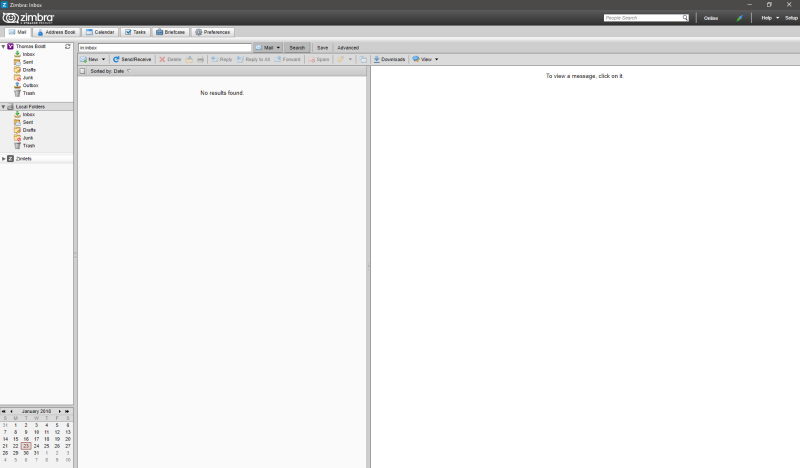
Zimbra’interfejs S jest zdecydowanie nieaktualny i nie ma’T Da naprawdę wiele w opcjach dostosowywania. Znalazłem ogólnie powolne ładowanie, chociaż zawiera przyzwoitą gamę narzędzi powyżej podstawowej skrzynki odbiorczej e -mail, w tym kalendarze i opcje planowania. W porównaniu z niektórymi z bardziej nowoczesnych dostępnych opcji, nie’naprawdę się wyróżnia, a większość użytkowników będzie lepiej z czymś bardziej przyjaznym dla użytkownika.
AKTUALIZACJA: Desiktop Zimbra nie jest już obsługiwany. Osiągnął koniec wskazówek technicznych w październiku 2019 r.
Jak oceniliśmy tych klientów e -mail z systemem Windows
Jeśli uważasz, że klienci poczty e -mail są mniej lub bardziej równi, ty’D mylaj się. Jednym z powodów, dla których niektórzy ludzie starają się nadążyć za swoją skrzynką odbiorczą, jest to, że wiele usług e -mailowych nadal działa na tym samym podstawowym poziomie, jaki mają przez ostatnią dekadę, a ich użytkownicy walczą, nieświadomi, że jest lepszy sposób. Kiedy oceniłem przetestowałem klientów e -mail, oto kryteria, których użyłem do podejmowania decyzji.
Czy może obsługiwać wiele kont?
Na początku e -maila większość ludzi miała tylko jedno konto e -mail. Dzisiaj’Świat stale ewoluujących usług i domen, wiele osób ma wiele kont. Nawet jeśli ty’ponownie za pomocą jednego adresu do osobistego e -maila i drugiego do pracy, it’jest znacznie bardziej wydajny, aby otrzymać je wszystkie w tym samym miejscu. Jeśli ty’Ponowne użytkownika z wieloma różnymi kontami e -mail, ty’Zacznij naprawdę oszczędzać czas, zbierając je wszystkie razem.
Czy ma dobre narzędzia organizacyjne?
To jeden z najważniejszych aspektów dobrego klienta e -mail. Łączenie całego e -maila w jednym miejscu jest’nie zamierzam tego zrobić, jeśli ty’Wciąż pochowane w tysiącach nieistotnych wiadomości. Nawet twoje ważne wiadomości wymagają priorytetu, a dobry zestaw filtrów, narzędzia oznaczające i opcje zarządzania zadaniami sprawi, że twoje życie będzie znacznie łatwiejsze.
Czy oferuje wszelkie środki bezpieczeństwa?
Zdolność, aby ktokolwiek na świecie wysłał Ci wiadomość, może być niezwykle przydatną rzeczą, ale wiąże się również z pewnym ryzykiem. Spam jest wystarczająco zły, ale niektóre e -maile są jeszcze gorsze – zawierają złośliwe załączniki, niebezpieczne linki i ‘wyłudzanie informacji’ Kampanie zaprojektowane w celu rezygnacji z danych osobowych, które mogą zostać skradzione i wykorzystywane przez złodzieje tożsamości. Wiele z nich jest teraz odfiltrowane na poziomie serwera, ale to’zawsze dobrym pomysłem, aby mieć pewne zabezpieczenia w kliencie e -mail.
Czy łatwo jest skonfigurować?
Klient e -mail, który obsługuje wiadomości z wielu adresów w jednym centralnym miejscu, jest znacznie bardziej wydajny, ale ty’LL musi skonfigurować nowego klienta e -mail, aby poprawnie sprawdzić każde z twoich konta. Dostawcy e-maili często używają różnych metod do konfigurowania swoich usług, i może być czasochłonne i frustrujące, aby skonfigurować każdy z nich ręcznie. Dobry klient e-mail ułatwi konfigurowanie różnych konta dzięki przydatnym instrukcjom krok po kroku.
Czy to jest łatwe w obsłudze?
Jeśli sama myśl o otwarciu klienta e -mail zacznie ci bólu głowy, ty’LL nigdy nie opanuj swojej skrzynki odbiorczej. Dobry klient e -mail został zaprojektowany z doświadczeniem użytkownika jako jeden z jego najważniejszych priorytetów, a ten poziom dbałości o szczegóły robi różnicę, gdy ty’Zwiększ swoje brwi w nieprzeczytanych wiadomościach.
Czy można to dostosować?
Każdy ma swój osobisty styl pracy, a Twój klient e -mail powinien być możliwy do konfigurowania, aby odzwierciedlić twoje. Kiedy spędzasz uczciwą część dnia zanurzoną w kliencie e -mail, to’jest bardzo pomocny, aby móc sprawić, by działało dla ciebie zamiast przeciwko tobie. Dobry klient e-mail zaoferuje opcje dostosowywania, jednocześnie oferując dobrze zaprojektowany domyślny interfejs.
Czy ma aplikację towarzyszącą mobilną?
Ten jest trochę obosieczny miecz. Jedna z najlepszych rzeczy w e -mailu jest również najgorsza – może do ciebie dotrzeć w dowolnym miejscu, tak długo, jak ty’ponownie połączone. Jeśli ty’re -freelancer, może to być pomocne, ale wielu z nas ma tendencję do stwierdzania, że my’pracuje znacznie dłużej i później niż powinniśmy. Jest coś takiego, jak zbyt powiązane!
Niezależnie od tego, może być bardzo przydatne, aby mieć dostęp do wiadomości e -mail’Re Go bez laptopa. Dobra aplikacja towarzysza mobilna będzie dostępna zarówno dla iOS, jak i Androida i pozwoli ci szybko i łatwo pisać i odpowiadać na e -maile.
Ostatnie słowo
Dostosowanie się do nowego klienta e -mail wymaga czasu, więc nie możesz stać się natychmiast bardziej produktywnym, gdy tylko się przełączysz. Jeśli możesz’Nie znajdź właściwej równowagi między zarządzaniem korespondencją a resztą pracy, najlepszy klient e -mail na świecie wygrał’nie wystarczy, aby powstrzymać nieprzeczytane liczenie wiadomości przed wspinaczką.
Ale jeśli poświęcisz czas na wybranie tego klienta’najlepiej pasuje do twoich potrzeb, ty’Uważam, że możesz odzyskać kontrolę nad swoją skrzynką odbiorczą, jednocześnie osiągając inne cele. Eksperymentuj z różnymi opcjami, które my’zbadał tutaj, a ty’Pamiętaj, aby znaleźć taki, który pasuje do twojego konkretnego stylu roboczego!
Przeczytaj także
- Najlepsi klienci e -mail dla komputerów Mac
- Najlepsze oprogramowanie do konwertera wideo
- Najlepsze oprogramowanie do czyszczenia komputerów
- Najlepsze oprogramowanie do zmieniacza głosu
- Najlepsze oprogramowanie do nagrywania głosu
- Najlepszy duplikat plików
39 komentarzy
dr. Patrick Bailey 1 maja 2020 o 2:16
Potrzebuję pomocy! – Oto moje wymagania, korzystanie z programu Outlook teraz. – 1 konto główne i 8 podwodnych rachunków. Musisz wysłać do BCC, powiedz w grupach 100 lub 50. Musi pracować z ATT/Yahoo/SBCGobal.net (pop lub iMac). Potrzebujesz możliwości zapisywania e -maili off -line w przypadku awarii. Musisz szybko sortować między datą otrzymaną lub od kto lub według tytułu. Potrzebujesz możliwości importowania listy dużych kontaktów zarówno osób, jak i grup. Nie mam’T ZABIEJĄC CENA – tylko to, że działa tak dobrze, jak program Outlook w zeszłym roku, zanim ATT zaczął wymagać bezpiecznego klucza pocztowego dla nowych kont lub resetowania hasła – które nie działają i nie ma wsparcia ATT/Yahoo. Muszę więc wkrótce wymienić program Outlook. Chciałby również możliwość importowania starszych zapisanych (eksportowanych) plików pocztowych programu Outlook w *.Format PST. Moglibyśmy użyć wykresu tych nowych aplikacji pocztowych wymienionych powyżej, a ich nazwy przechodzą i z ich możliwościami i ograniczeniami. potrzebuję pomocy. Dziękuję wam wszystkim! Odpowiedź
Erick 20 lutego 2020 o 11:50
Poczta mój ulubiony program e-mail w systemie Windows. Odpowiedź
Bob Hamilton 20 lutego 2020 o 3:53
Cóż, chyba jestem starą szkołą, tak do miesiąca temu, nadal używałem nieobsługiwanej eudory 7.2 Czy uwierzyłbyś od 1998 roku! Miałem problem z wyświetlaniem okazjonalnego wiadomości e -mail, więc potrzebne do aktualizacji mojego klienta e -mail i używania poczty od miesiąca i uwielbiam to. Łatwy w konfiguracji z 2 kontami i importem kontaktów. Nie mam problemów z pocztą i polecam. Świetne recenzje dostępnych klientów e -mail Thomas. Dzięki. Odpowiedź
Bill 9 kwietnia 2019 o 7:36
Mailbird zjadł ponad 5 lat e -maila od mojego mentora J F, w tym maile na serwerze Gmail. Te maile zniknęły na zawsze, jeśli cenisz swoją archiwizowaną pocztę, uciekając od poczty, tak szybko, jak to możliwe! Odpowiedź
KGBGUY 1 kwietnia 2019 o 16:07
I’m Nie jestem pewien, w jaki sposób wybrać pocztę jako swój najlepszy wybór, gdy aplikacja’t Obsługuj opcję przenoszenia wiadomości e-mail między kontami. Jako zaawansowany użytkownik jest to funkcja, której używam w zwykłych bazach. Odpowiedź
Strummer 20 marca 2019 o 23:10
Mailbird jest całkowicie bezużyteczny, jest na równi z usługą wsparcia. I’VE miał problem z jednym kontem e -mail, używam wersji pro, więc mam 5 kont, których nie mogą rozwiązać, my’ponownie w czwartym miesiącu próby tego rozwiązania. Dlaczego tak długi sposób, aby ich wsparcie zajmuje średnio 2 tygodnie. Kilka tygodni temu powiedziano mi, że osoba, z którą rozmawiałem, nie odpowiedziała przez ponad 12 dni, ponieważ była na wakacjach! Jestem przekonany, że jest to mały problem, że przy odrobinie wysiłku i pragnienia mogą rozwiązać. Miałem dość, czas, aby iść dalej, są po prostu okropne. Odpowiedź
Gary White 10 marca 2019 o 22:58
Thomas, możesz zaktualizować jedną notatkę na temat poczty. Właśnie wypróbowałem wersję pro przez 3-4 dni i ostrzegłem, że zapisuję się na pełną wersję lub zostanę obniżony do bezpłatnego przegranego konta oprócz jednego oprócz jednego.
Przeczytałem wykres na ich stronie internetowej, która pokazuje bezpłatną wersję działającą w wielu kontach. OdpowiedźDarryl Brooks 20 stycznia 2019 o 18:40
Dobre informacje, ale ja’od kilku lat używam bezpłatnej wersji EmClient. Jeśli nie masz’t mają więcej niż 2 konta, nie ma powodu, aby płacić . Odpowiedź
Fred Martin 30 listopada 2018 o 21:11
Drogi Thomas,
Po cieszeniu się Windows Live Mail od więcej lat, niż pamiętam, najpierw wypróbowałem W10 Mail, potem Thunderbird, a na koniec Mailbird Pro. I’M senior i naprawdę zmaga się z Mailbird Pro. I’próbuję zaimportować obraz i traci kolor lub może’t Zachowaj. Nie mogę zmienić rozmiaru czcionki na temat i bardziej podobne irytacje, które Don’T wydaje się być przyjaznym dla użytkownika. W10 Mail była okropna i nadal nie mam’t Zrozum, dlaczego Microsoft przestał obsługiwać Windows Live Mail? Oczywiście zawsze mogłem kopać głębiej i zapłacić za Microsoft Office Suite’nie wiem, czy perspektywy byłby lepszy?
Nazwij mnie smutnym w Edgewater! Odpowiedz FredJoseph Bejm 12 listopada 2018 o 18:07
Mailbird to żart. Jak to nie ma zdolności sortowania. Co’Stun z tym. Odpowiedź
Don 12 listopada 2018 o 7:12
Mailbird nie obsługuje zaawansowanego sortowania (tj. według flagi Data – nawet według daty zgodnie z ich FAQ). Nie obsługują zasad filtrowania – niezbędne ulepszenie dla prawdziwych użytkowników e -maili. Jak na świecie możesz to wybrać najlepsze? Odpowiedź
Brian Harper 3 listopada 2018 o 2:50
Miałem kupować pocztę. Cieszę się, że to zrobiłem’T. To było wadliwe z więcej niż jednym ‘wysłano’ pudełko bez niczego, ważne jest (dla mnie) posiadanie kopii wszystkich e -maili, na które wysyłam lub odpowiadam. Gdzieś w Mailbird jest pole do zaznaczenia kopii wysyłania do wysłanego pola, ale nie mogłem sprawić, by działało. Próbowałem odinstalować pocztą i ponowną instalację, ale pobrał z tymi samymi błędami.
‘wsparcie’ Ludzie powoli odpowiadali na moje prośby o pomoc i wydawali się nie mieć pojęcia, jak to naprawić, ani o czystym świeżym pobraniu . Podejrzewam, że ‘Pobieranie to naprawdę realizację tego, co ma zostać odinstalowane. Brian OdpowiedzHugh 31 października 2018 o 1:11
Zapłaciłem za Mailbird Pro, a następnie odkryłem, że wygrał’t Pozwól ci wysłać pocztę do grupy nieujawnionych odbiorców, co jest dla mnie niezbędne. Po długiej korespondencji z dostawcami, mogliby’T Pokaż mi, jak to zrobić i odmówiłem zwrotu pieniędzy. I’przeszedł na Mailspring, który robi wszystko łatwo i jest bezpłatny! Uważaj na pocztę to moja rada. Odpowiedź
Anrdaemon 30 października 2018 o 12:18
Szczerze mówiąc, nie’Nie zdobądź nietoperza! odniesienie.
Jego funkcje bezpieczeństwa są drugie po potężnych możliwościach zarządzania e -mail. Chociaż jego interfejs jest bałaganem, to’jest bardziej wyraźny niż klienta Mailbird lub EM. Nie mam’Nie wiem, jak możesz polecić pocztę każdemu, kiedykolwiek.
Jego interfejs jest tak bezużyteczny jak Gmail One i jego “Ujednolicona skrzynka odbiorcza” to natychmiastowe odpisanie dla każdego, kto ma faktyczną potrzebę wielu oddzielnych kont pocztowych, a nie tylko odziedziczoną grupę gównianych poczt. OdpowiedźPiotr 19 października 2018 o 11:40
Wypróbowałem Klient EM. Otrzymuj OK, ale wyślij nie zadziała. Potem to znalazłem. Klient EM nie może komunikować się z serwerem pocztowym przez objawy SSL/TLS
Klient EM nie wysyła ani nie odbiera wiadomości e -mail podczas łączenia się z serwerem pocztowym, który obsługuje tylko TLS V1.1 lub 1.2. Ten problem wpływa na komunikowanie się z dowolnym serwerem pocztowym. PRZYCZYNA
Klient EM obsługuje komunikowanie się z serwerem przez TLS V1.0, ale nie TLS V1.1 lub tls v1.2. Wydaje się to z tego powodu’S Cee Cel Core Communications .Net Framework 2.0. Nawet podczas biegania .Netto 4.5 (gdzie tls v1.1 i tls v1.Dodano 2 obsługę), nie może używać tych wersji. Jeśli skonfigurowałeś swój serwer do obsługi TLS V1.1 i 1.2, to uniemożliwi to klientowi negocjowanie połączenia. REZOLUCJA
Albo serwer musi mieć włączenie TLS V1, albo trzeba użyć alternatywnego klienta e -mail. Szczegóły dotyczące włączania TLS v1 na serwerze można znaleźć na adresie URL poniżej https: // technet.Microsoft.com/en-us/biblioteka/dn786418.ASPX#bkmk_schanneltr_tls10 Więcej informacji
OpenSSL można użyć do ustalenia, jakie wersje są włączone na serwerze, sprawdzając, czy otrzymasz powitalną wiadomość dla protokołu, którego używasz. Niektóre użyte przykładowe polecenia są poniżej (to używa portu SSL 995): OpenSSL S_Client -Connect Mail.przykład.com: 995 -tls1 OpensSl S_Client -Connect Mail.przykład.com: 995 -tls1_1 OpenSsl S_Client -Connect Mail.przykład.com: 995 -tls1_2 Jeśli nie korzystasz z klienta EM i nie możesz komunikować się z serwerem, upewnij się, że system operacyjny ma wymagane wersje TLS. Na przykład system Windows 7 nie ma TLS v1.1 lub 1.2 Domyślnie włączone. Należy je włączyć za pomocą rejestru systemu Windows (https: // technet.Microsoft.com/en-us/biblioteka/dn786418.ASPX#bkmk_schanneltr_tls11). Produkt: Mailenable (wszystkie wersje)
Kategoria: środowisko
Artykuł: ME020634
Moduł: Ogólne
Słowa kluczowe: SSL, TLS, v1.2, v1.1, Emclient
Klasa: PRB: Problem produktu lub problem
Poprawione: środa, 4 maja 2016 r
Autor: Mailenable
Wydawca: odpowiedź pocztowaWes 16 października 2018 o 3:29
Dzięki za recenzję Cogent, Thomas. Myślę, że mogę spróbować poczty. BTW, jak wspomniano, poczta dla systemu Windows jest dość gołą, z niczym na drodze dodatkowych funkcji lub rozszerzeń. Jednak wydrukuje to OneNote. To’nie jest tak przydatny, jak posiadanie ikony aplikacji na interfejsie, ale’S łatwe do zrobienia. Jeśli Twoja sprawa jest poczta i musisz użyć jej z OneNote, spróbuj. Odpowiedź
Andrew Petrovic 30 września 2018 o 14:42
Świetny artykuł. Dzięki. Używam Thunderbird, ale szukam czegoś bardziej aktualnego. Klient poczty i klient Don’T pracuj dla mnie, więc wciąż patrzę. Odpowiedź
Mike Gregory 30 września 2018 o 9:10
Fajna, inteligentna recenzja, bardzo pomocna. Jedną z funkcji, która byłaby przydatna, ale rzadko wspomniana jest możliwość tłumaczenia e-maili za pomocą jednego kliknięcia. EmClient to robi, ale tylko raz dziennie w bezpłatnej wersji, poczta’T Oferuj to i po rozmowie z nimi nie mają sformułowanych planów. Tak wielu z nas podróżuje w dzisiejszych czasach, że jest to prawie niezbędne ……….I tak, znam tłumacza Google i używam go jako dodatku w Thunderbird. Odpowiedź
Thomas Boldt 28 marca 2019 o 2:29
Ciekawe, miałem’t uważany za to jako obowiązkowa funkcja, ale widzę, jak byłoby to bardzo przydatne. Mamy nadzieję, że ostatnia obsesja wśród programistów z włączeniem sztucznej inteligencji i uczenia maszynowego sprawi, że skuteczne tłumaczenia będą bardziej dostępne! Odpowiedź
Dodaj mój e -mail Microsoft 365 do poczty (Windows)
Typowni konsumenci spędzają około trzech godzin dziennie kontrola E -maile robocze i ponad dwie godziny na osobistych e -mailach – czyli’s około pięciu godzin dziennie.
Wprowadzenie wszystkich konta pod jednym dachem aplikacji zapewnia bardziej wydajne doświadczenie zawodowe, zwłaszcza jeśli spędzasz większość czasu na e -mailach.
Używając Aplikacja pocztowa dla systemu Windows umożliwia ci Otrzymuj wszystkie e -maile biznesowe W jednym miejscu odpowiedz na nie w locie, wdrażaj imponujący pakiet Microsoft’narzędzia produktywności i bezproblemowo integruj inne aplikacje.
Ten artykuł przedstawia Kroki, aby podłączyć e -mail Microsoft 365 do aplikacji pocztowej.
Co’aplikacja pocztowa dla systemu Windows
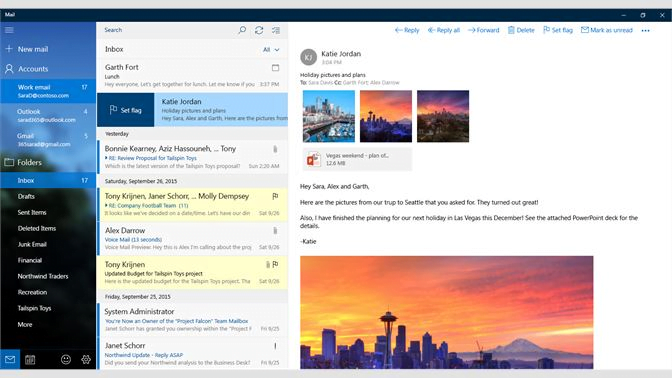
Aplikacja pocztowa jest narzędzie do produktywności i klient e -mail To umożliwia użytkownikom systemu Windows bezproblemowo zarządzanie kontami e -mail.
To’s a Lekki program e -mail zaprojektowany z myślą o prostocie I nigdy jako rywal Microsoft Outlook-klient e-mail na poziomie przedsiębiorstwa z solidną platformą biznesową.
Windows Mail to intuicyjna aplikacja, która pomaga użytkownikom być na bieżąco z ich e -mailem, zarządzać ich harmonogramami i pozostawać w kontakcie z ludźmi.
To’s Domyślny program e -mail dla systemu Windows 10.
Funkcje aplikacji Windows Mail
Niektóre z tego, co czyni Windows Mail Special, obejmuje:
- Aplikacja jest łatwa w użyciu, z pięknym interfejsem użytkownika.
- Obsługuje podpisy e -mailowe.
- Windows Mail pojawia się bezpłatnie dla wszystkich użytkowników.
- Użytkownicy mogą pobierać i zapisywać wszystkie załączniki w e -mailu jednocześnie.
- Pasek nawigacyjny jest wygodny, co pozwala użytkownikom Przenieś e -maile i kalendarze bezproblemowo.
- Kalendarz pomaga użytkownikom organizować spotkania i zarządzać napiętymi harmonogramami.
- Ma bogatą zdolność, która tworzy komponowanie wiadomości prosto.
Dodanie wiadomości e -mail Microsoft 365 do aplikacji Windows Mail
To wymaga Kilka minut, aby dodać wiadomość e -mail Microsoft 365 do aplikacji Windows Mail . Pozwalać’S szybko eksploruje kroki.
otwarty aplikacja pocztowa na twoim urządzeniu.
Aby szybko uruchomić aplikację na komputerze Windows, wpisz Poczta W aplikacji wyszukiwania i kliknij Aplikacja pocztowa .
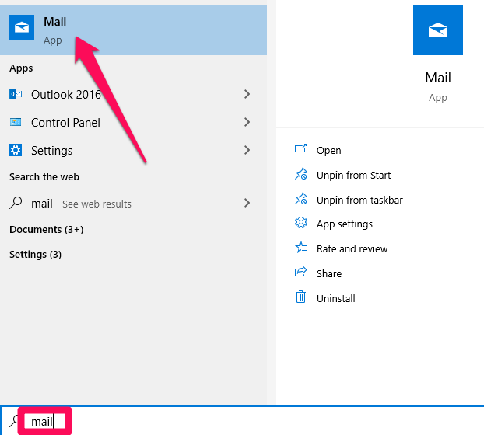
Jeśli ty’ve już dodało konto e -mail do aplikacji i zamierzaj dodać nowy, a następnie przejdź do Ustawienie s i kliknij Zarządzać kontem .
Ale jeśli ty’Odnośnie Dodanie konta e -mail Do aplikacji po raz pierwszy poczta zabiera Cię prosto do ekranu powitalnego, monitując o dodanie konta.
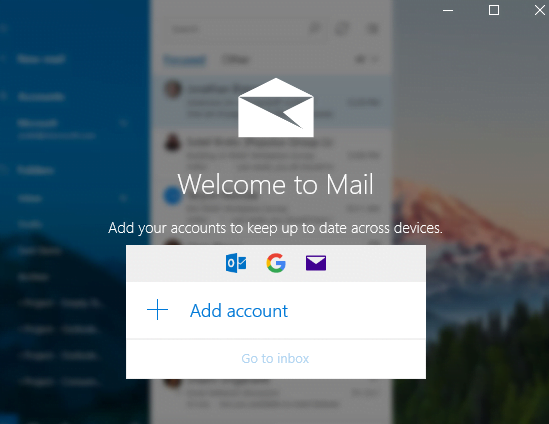
Kliknij Dodaj konto Aby zacząć i wybrać Giełda Na następnym ekranie.
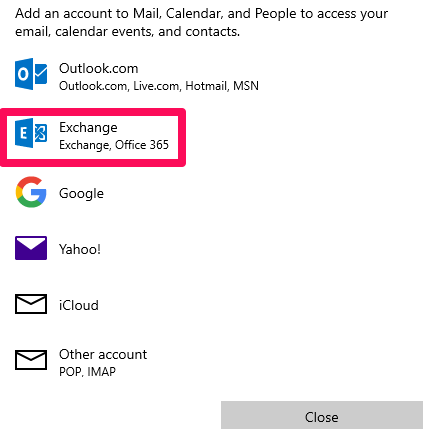
Wprowadź swój adres e -mail i kliknij Następny .
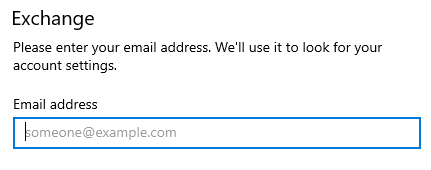
Potwierdź adres e-mail , Wpisz hasło e -mail i zaloguj się.
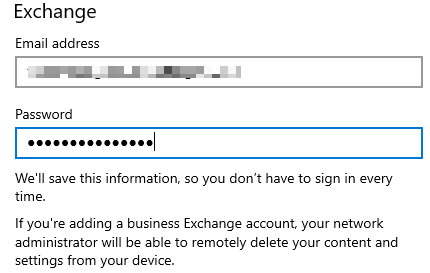
Poczta weryfikuje informacje o koncie Zapisz cię automatycznie . Ale jeśli to’S Nie można tego zrobić, kliknij Osiągnięcie Aby ręcznie dodać ustawienia konta.
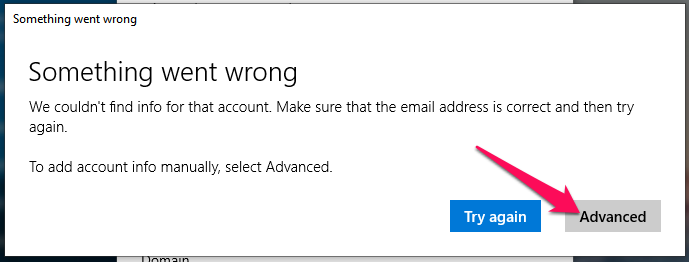
Potem musisz:
- Wprowadź swój adres e -mail w Nazwa użytkownika pole tekstowe.
- Wpisz swoją nazwę domeny w Domena pole tekstowe.
- Używać Poczta.Twoja domena.com jako adres serwera poczty, jeśli konto hostingowe jest z Scahosting lub skontaktuj się z obsługą adresu serwera.
- Włączać Serwer wymaga połączenia zaszyfrowanego (SSL) Aby bezpiecznie połączyć się z Twoim kontem e -mail.
- Wprowadź nazwę konta nowego konta e -mail.
Kliknij Zalogować się przycisk, aby spróbować ręcznej konfiguracji.
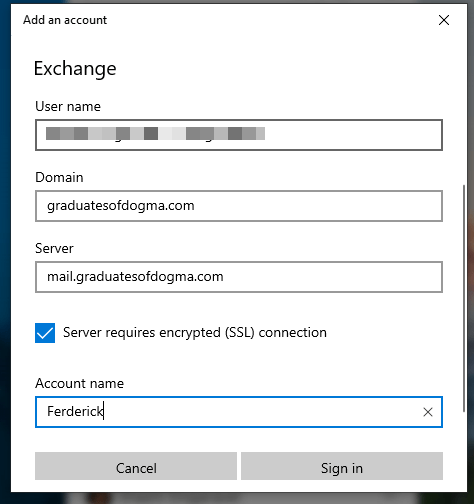
Jeśli ustawienia są prawidłowe, aplikacja pocztowa będzie Pomyślnie skonfiguruj swoje konto e -mail . Kliknij Zrobione Aby przejść do skrzynki odbiorczej.
Wyślij pocztę testową na dowolne konto e -mail, aby upewnić się, że Windows Mail działa poprawnie. Kliknij + Nowa poczta Aby otworzyć pole komponowania wiadomości.
Kiedy ty’Odnośnie zadowolony z konfiguracji , Szybko udaj się do Ustawienia Aby skonfigurować sposób korzystania z aplikacji.
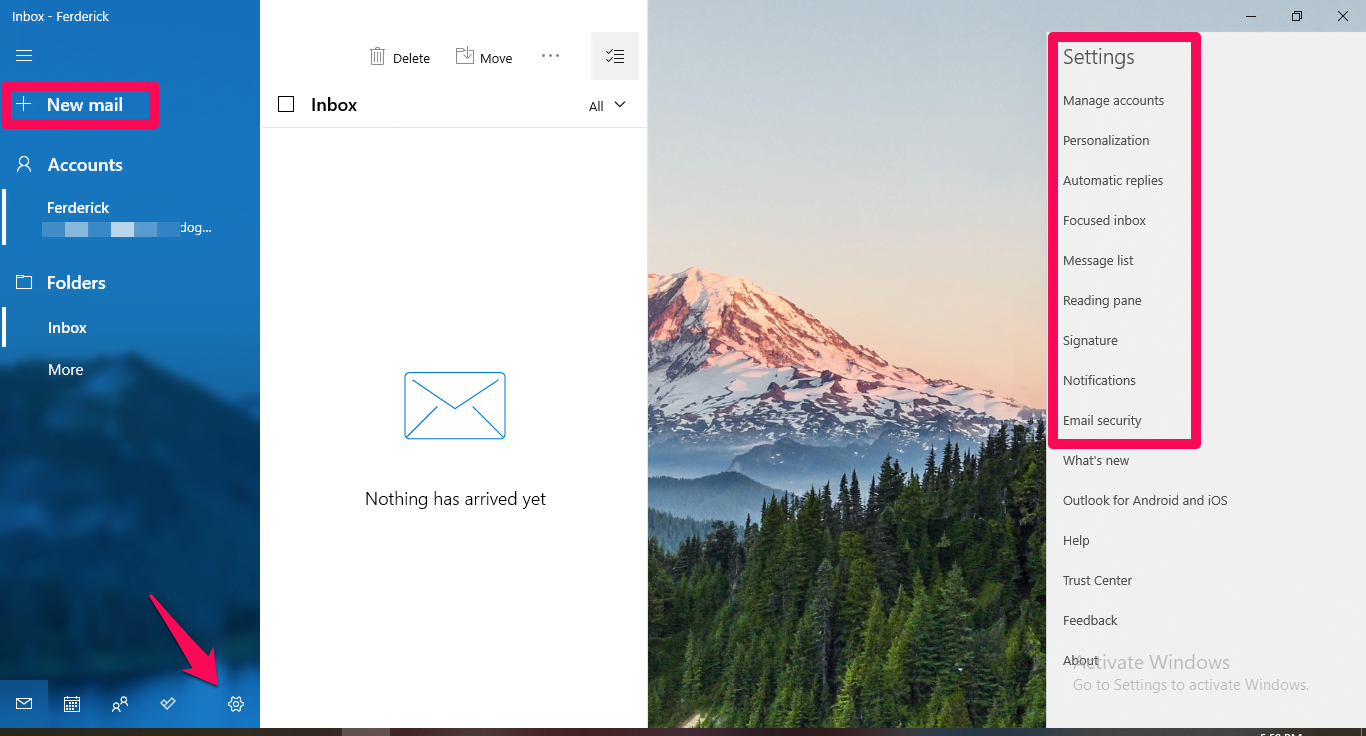
Owinięcie tego
Korzystanie z Windows Mail pomaga zarządzać kontami e -mail w jednym miejscu , Bądź na bieżąco z ważnymi wiadomościami, zarządzaj harmonogramami i bądź bardziej produktywny.
W tym artykule prowadzi Cię do dodania wiadomości e -mail Microsoft 365 do aplikacji pocztowej. Postępuj zgodnie z instrukcjami w tym przewodniku zrobić to i kontakt z obsługą Kiedy potrzebujesz pomocy.


